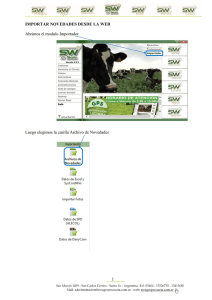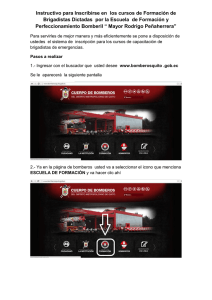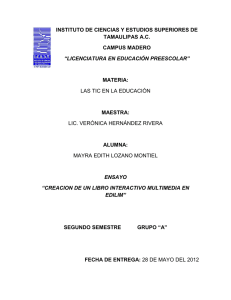MANUAL DE USUARIO Sistema de Captura de Información Casa
Anuncio
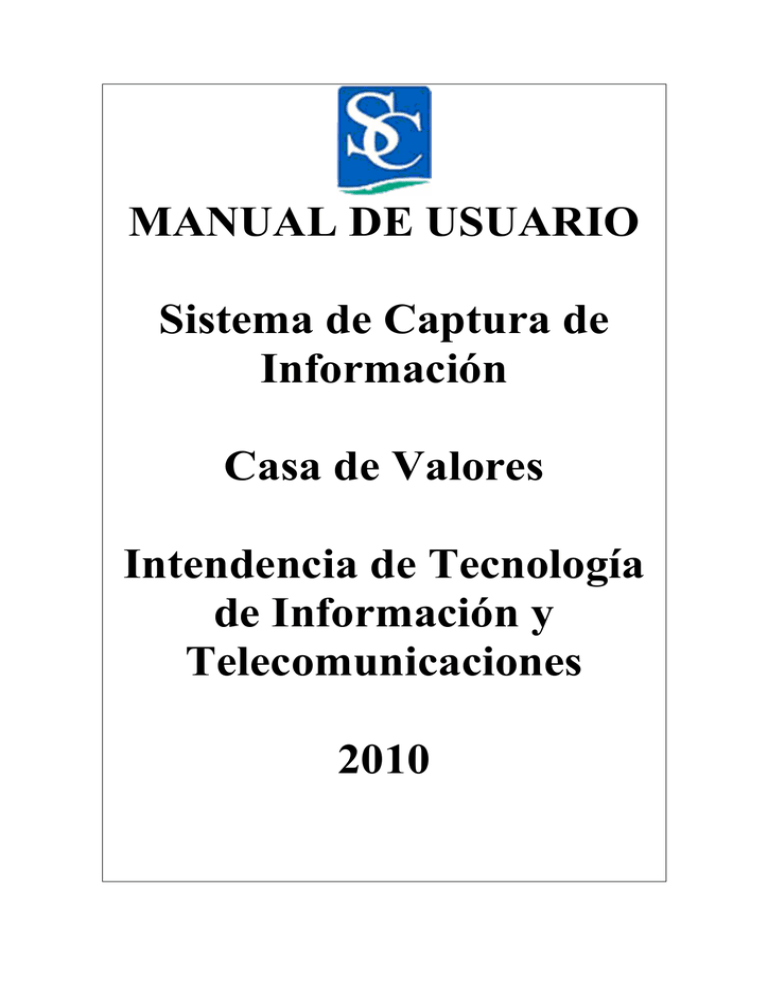
MANUAL DE USUARIO Sistema de Captura de Información Casa de Valores Intendencia de Tecnología de Información y Telecomunicaciones 2010 TABLA DE CONTENIDO TABLA DE CONTENIDO .............................................................................................. 2 1.1 ALCANCE ............................................................................................................. 3 1.2 OBJETIVO ............................................................................................................. 3 1.3 DESCRIPCION GENERAL DEL SISTEMA ....................................................... 3 1.4 PERFILES .............................................................................................................. 3 1.5 DESCRIPCION DE CADA OPCION ................................................................... 4 EJECUCIÓN DEL SISTEMA DE CAPTURA........................................................ 4 INGRESO DE LA INFORMACIÓN ....................................................................... 5 INGRESO DE LA INFORMACIÓN DEL ESTADO DE SITUACIÓN FINANCIERA DE LA CASA DE VALORES........................................................ 7 INGRESO DE LA INFORMACIÓN DEL DETALLE DE OTROS ACTIVOS, SUBCUENTAS 18.90.02 Y 18.90.03 .................................................................... 10 INGRESO DE LA INFORMACIÓN DEL ESTADO DE RESULTADOS DE LA CASA DE VALORES............................................................................................ 12 INGRESO DE LA INFORMACIÓN DEL ESTADO DE CUENTAS DE ORDEN DE LA CASA DE VALORES ............................................................................... 15 INGRESO DE LA INFORMACIÓN DEL ESTADO DE CAMBIOS EN EL PATRIMONIO ....................................................................................................... 17 INGRESO DE LA INFORMACIÓN DEL ESTADO DE FLUJO DE EFECTIVO ................................................................................................................................ 20 INGRESO DE LA INFORMACIÓN DEL ESTADO DE FLUJO DE EFECTIVO ................................................................................................................................ 24 INGRESO DE LA INFORMACIÓN DEL PORTAFOLIO PROPIO DE LA CASA DE VALORES ....................................................................................................... 27 INGRESO DE INFORMACIÓN DEL PORTAFOLIO DE VALORES O DINERO DE TERCEROS DE LA CASA DE VALORES ................................................... 50 INGRESO DE LA INFORMACIÓN DE INTERMEDIACIÓN DE VALORES DE LA CASA DE VALORES ..................................................................................... 60 CARGAR PORTAFOLIO DE OTRA FECHA ..................................................... 68 VALIDACIÓN DE LA INFORMACIÓN INGRESADA ..................................... 69 GENERACIÓN DEL ARCHIVO PLANO CON LA INFORMACIÓN INGRESADA ......................................................................................................... 71 ACTUALIZACION DE EMISORES Y TITULOS............................................... 74 ACTUALIZACION DEL SISTEMA DE CAPTURA........................................... 75 1.1 ALCANCE Estandarizar la información financiera que mensualmente deben reportar las Casas de Valores a la Superintendencia de Compañías, así como también controlar la presentación de la misma. 1.2 OBJETIVO Implementar un Sistema de Captura de información mensual para las Casas de Valores. 1.3 DESCRIPCION GENERAL DEL SISTEMA Las Casas de Valores deben remitir periódicamente a la Superintendencia de Compañías la siguiente información financiera: 1. Estados Financieros, dentro de los que se deben incluir: Estado de Situación, Estado de Resultados Acumulado desde el 1ro. de Enero del año que este cursando hasta la fecha de corte, Estado de las Cuentas de Orden, Estado de Flujo de Efectivo y Estado de Cambios en el Patrimonio. 2. Detalle de Otros Activos, subcuentas 18.90.02 y 18.90. 3. Portafolio Propio se divide en Renta Fija dólares y moneda extranjera, Renta Variable dólares y Moneda extranjera, y Fondos de Inversión dólares y moneda extranjera. 4. Administración de Portafolio de Valores o Dinero de Terceros que se divide en dólares y moneda extranjera, para títulos de Renta Fija y títulos de Renta Variable. 5. Intermediación de Valores que se divide en dólares y moneda extranjera con títulos de Renta Fija y Renta Variable. 1.4 PERFILES No se aplican perfiles para este Sistema, todas las opciones se encuentran habilitadas. 1.5 DESCRIPCION DE CADA OPCION EJECUCIÓN DEL SISTEMA DE CAPTURA Para ejecutar el Sistema de Captura de Casa de Valores debe ejecutar el icono respectivo que se encuentra en el escritorio. Una vez realizado el paso anterior inmediatamente aparecerá la aplicación en la ventana activa y la barra de estado presentará un mensaje en el que se comunica que la aplicación está “Conectándose a la Base de Datos”. Una vez que la aplicación se ha conectado satisfactoriamente, en la barra de estado se presentará un mensaje de “Conexión completa”, lo que indica que la aplicación está lista para trabajar. La siguiente figura ilustra lo que se ha mencionado: INGRESO DE LA INFORMACIÓN Esta sección está dividida en siete subsecciones, en cada una de ellas se indica como ingresar información correspondiente a cada uno de los formularios que las Casas de Valores remiten a la Superintendencia de Compañías. Cada vez que la aplicación sea ejecutada y se trate de abrir el primer formulario (cualquiera que esta sea: Estados financieros o portafolios) solamente una vez se presentará la siguiente ventana de información general. En esta ventana debe ingresarse la siguiente información general: • Se ingresará la fecha de corte a la que pertenece la información. • Se seleccionará la Casa de Valores a la que pertenece la información. • Se ingresará la información general del Contador de la Casa de Valores. • Se ingresará la información general del Gerente o Representante Legal de la Casa de Valores. El ingreso de esta información es obligatoria, puesto que si no lo hace no podrá continuar con el ingreso de la información financiera. En cada una de las ventanas de datos que se encuentran abiertas se presentará en la parte superior una barra de herramientas como la que se muestra en la siguiente figura, la misma que sirve para realizar todas las tareas importantes que se deben ejecutar después de que se haya ingresado la información: A continuación se indica la acción que realiza cada uno de los botones: Cierra la ventana actual. Si existen datos que no se han grabado, preguntarán si desea grabar los cambios. Graba la información de la ventana actual. Imprimir la información presentando previamente un cuadro de diálogo estándar en el que se pueden cambiar las configuraciones de impresión. Realiza una consulta de los títulos inscritos para un Emisor en el Registro de Mercado de Valores. Cargar los datos de Portafolio de una fecha anterior. Importar información desde un archivo texto. Comprobar la consistencia de la información ingresada hasta el momento. En caso de existir inconsistencias, solo se presentará la primera de ellas. Generar el archivo con la información ingresada siempre y cuando sea consistente. Salir del Sistema sin grabar los cambios realizados. Igualmente, en cada una de las ventanas de datos se desplegará como encabezado el nombre de la Casa de Valores seleccionada, la fecha de corte y los encabezados de las columnas de datos que deberán ingresarse como información (estas columnas dependerán del formulario del que se trate) y al pie del formulario aparecen los datos del Contador y del Representante Legal que se ingresó en la ventana de datos generales. Al hacer clic con el botón derecho del Mouse en cualquier parte de la ventana activa (con excepción de las ventanas que corresponden a los Estados Financieros) se despliega un menú contextual, el mismo que tiene las opciones que se presentan en el siguiente gráfico: Con estas opciones se: añade, inserta y elimina registros en la ventana de ingreso de información. Cuando no exista ningún registro, solamente la opción de añadir estará habilitada. Una vez que se ha grabado la información ingresada y se elimine un registro, también se habilitará la opción de Restaurar y se podrá restaurar nuevamente uno o más registros que se han eliminado. De manera similar, cuando algún texto este seleccionado, se habilitarán las opciones de Cortar, Copiar, Pegar y Seleccionar todo que están en la parte superior de este menú contextual. INGRESO DE LA INFORMACIÓN DEL ESTADO DE SITUACIÓN FINANCIERA DE LA CASA DE VALORES Para realizar el ingreso del Estado de Situación Financiera de la Casa de Valores se debe hacer clic en el menú Información y luego seleccionar la opción Abrir, para finalmente escoger la opción Estado de Situación. También puede presionar <Ctrl+F1>para obtener acceso directo a esta opción. La imagen siguiente muestra lo mencionado anteriormente. Después de escoger la opción indicada aparece inmediatamente (cuando se abra por primera vez ésta ventana se tardará aproximadamente 30 segundos en presentar el plan de cuentas de la ventana) la ventana de ingreso de información del Estado de Situación, que es la que se presenta a continuación: Para ingresar la información en esta ventana se debe hacerlo solamente en las cuentas contables más desagregadas, puesto que las cuentas contables padres de éstas cuentas se calcularán automáticamente, además si se trata de ingresar información en las cuentas que tienen desagregación a mayor nivel no se permitirá hacerlo puesto que la aplicación no se lo permitirá. En la parte inferior de la ventana se presentarán algunas variables importantes del Estado de Situación (Activo Corriente, Activo No Corriente, Total del Activo, etc.), las mismas que se irán actualizando a medida que se vaya ingresando la información. Estas variables permitirán hacer la verificación de la información que se esté ingresando y ayudará a detectar errores que se puedan producir al momento de digitar los valores. Se deberá tomar en cuenta que los valores ingresados deben estar expresados en dólares, en el caso de cuentas que impliquen moneda extranjera, el valor que se ingrese debe estar transformado a dólares con la respectiva cotización. Además, existen cuentas contables que podrían tener valores negativos y, por lo tanto, se deberá escribir el signo menos (-) al inicio del valor digitado. Estas cuentas contables son las siguientes: • • • • Reservas por Valuación Activos Financieros Disponibles para la Venta (34.03.01) Resultados acumulados (38.01) Resultados acumulados por aplicación de las NIIF por primera vez (38.02) Utilidad (Pérdida) del Ejercicio (38.03) En este formulario la información que debe ingresarse es la siguiente: • Valores de la Cuenta.- En esta columna se debe ingresar el monto que pertenece a la Cuenta que se presenta en la primera columna del formulario. Importar la información desde un archivo Para importar la información correspondiente a esta ventana desde un archivo, este debe ser tipo texto delimitado por tabuladores cuya extensión debe ser *.txt, por ejemplo: situacion.txt. Este archivo debe tener dos columnas, las mismas que deben cumplir con la siguiente configuración: • La columna 1 debe contener el código de la cuenta contable como se refleja en el anexo # 1 que acompaña a este manual. • La columna 2 debe contener el monto que corresponde a la cuenta contable que se presenta en la columna 1. Este valor no debe tener decimales. Para importar este archivo desde la aplicación se deben seguir los siguientes pasos, tomando en cuenta que la ventana activa sea la que pertenezca a la información del Estado de Situación. • Seleccione el menú Importar y luego la opción Archivo, tal como se muestra en la siguiente figura: Una forma equivalente es hacer clic con el mouse en el botón de la barra de herramientas que pertenece a la opción de importar. • A continuación se presentará un cuadro de diálogo, en el que se deberá escoger el archivo que contiene la información a importar. Este cuadro de diálogo se presenta a continuación: Se deberá navegar en este cuadro de diálogo a fin de encontrar el archivo que se va a importar y escogerlo haciendo clic en el botón Abrir o haciendo doble clic en el nombre del archivo seleccionado. La información del archivo se presentará automáticamente dentro de la ventana de información del Estado de Situación. Si no se presenta ningún error al momento de importar se debe proceder a grabar la información importada. INGRESO DE LA INFORMACIÓN DEL DETALLE DE OTROS ACTIVOS, SUBCUENTAS 18.90.02 Y 18.90.03 Para realizar el ingreso del Detalle Otros Activos se debe hacer clic en el menú Información y luego seleccionar la opción Abrir, para finalmente escoger la opción Detalle de Otros Activos. También puede presionar <Alt+F1> para obtener acceso directo a esta opción. La imagen siguiente muestra lo mencionado anteriormente. Después de escoger la opción indicada aparece inmediatamente la ventana de ingreso de información del Detalle de Otros Activos, como se presenta a continuación: La información que se debe ingresar en este formulario es la siguiente: • Nombre de la Empresa.- Se debe registrar el nombre de la empresa en la cual la Casa de Valores mantiene acciones y/o participaciones. • No. Acciones o Participaciones.- Se debe registrar el número de acciones o participaciones que mantiene la Casa de Valores en la Empresa indicada. Este es un campo numérico con 9 enteros y 4 decimales. • Valor Nominal Título.- Se debe registrar el valor nominal de la respectiva acción o participación, con un máximo de 2 decimales. • Monto Total.- Este campo se calcula automáticamente, y es el resultado de multiplicar el número de acciones y/o participaciones por el valor nominal. Importar la información desde un archivo Para importar la información correspondiente a esta ventana desde un archivo, este debe ser tipo texto delimitado por tabuladores cuya extensión debe ser *.txt, por ejemplo: detalle.txt. Este archivo debe tener dos columnas, las mismas que deben cumplir con la siguiente configuración: • • • La columna 1 corresponde al nombre de la empresa, se puede digitar hasta 80 caracteres. La columna 2 corresponde al número de acciones y/o participaciones, este es un campo numérico, con 6 cifras para los enteros y 4 para decimales. La columna 3 corresponde al valor nominal, este es un campo numérico con 18 cifras para los enteros y 2 para los decimales. Para importar este archivo desde la aplicación se deben seguir los siguientes pasos, tomando en cuenta que la ventana activa sea la que pertenezca a la información del Estado de Situación. • Seleccione el menú Importar y luego la opción Archivo, tal como se muestra en la siguiente figura: Una forma equivalente es hacer clic con el mouse en el botón de la barra de herramientas que pertenece a la opción de importar. • A continuación se presentará un cuadro de diálogo, en el que se deberá escoger el archivo que contiene la información a importar. Este cuadro de diálogo se presenta a continuación: Se deberá navegar en este cuadro de diálogo a fin de encontrar el archivo que se va a importar y escogerlo haciendo clic en el botón Abrir o haciendo doble clic en el nombre del archivo seleccionado. La información del archivo se presentará automáticamente dentro de la ventana de información del Estado de Situación. Si no se presenta ningún error al momento de importar se debe proceder a grabar la información importada. INGRESO DE LA INFORMACIÓN DEL ESTADO DE RESULTADOS DE LA CASA DE VALORES Para realizar el ingreso del Estado de Resultados de la Casa de Valores se debe hacer clic en el menú Información y luego seleccionar la opción Abrir, para finalmente escoger la opción Estado de Resultados. También puede presionar <Ctrl+F2> para obtener acceso directo a esta opción. La imagen siguiente muestra lo mencionado anteriormente. Después de escoger la opción indicada aparece inmediatamente (cuando se abra por primera vez esta ventana se tardará aproximadamente 20 segundos en presentar el plan de cuentas en la ventana) la ventana de ingreso de información del Estado de Resultados, como se presenta a continuación: Para ingresar la información en esta ventana se debe hacerlo solamente en las cuentas contables que no tengan más desagregación, puesto que el resto de las cuentas contables se calcularán automáticamente, además, si se trata de ingresar información en las cuentas que tiene desagregación a mayor nivel no se permitirá hacerlo puesto que la aplicación no se lo permitirá. En la parte inferior de la ventana se presentarán algunas variables importantes del Estado de Resultados (Total Ingresos, Total Egresos y Total Utilidad), las mismas que se irán actualizando a medida que se vaya ingresando la información. Estas variables permitirán hacer la verificación de la información que se esté ingresando y ayudará a detectar errores que se puedan producir al momento de digitar los valores. Se debe tomar en cuenta que las Deducciones de Participación de Trabajadores e Impuesto a la renta, se aplicarán solamente en el Estado de Resultados cortado al 31 de diciembre de cada año. En este formulario la información que debe ingresarse es la siguiente: • Valor de la Cuenta.- En esta columna se debe ingresar el monto que pertenece a la Cuenta que se presenta en la primera columna del formulario. Importar la información desde un archivo Para importar la información correspondiente a esta ventana desde un archivo, este debe ser tipo texto delimitado por tabuladores cuya extensión debe ser *.txt, por ejemplo: resultados.txt. Este archivo debe tener dos columnas, las mismas que deben cumplir con la siguiente configuración: • La columna 1 debe contener el código de la cuenta contable como se refleja en el anexo # 2 que acompaña a este manual. • La columna 2 debe contener el monto que corresponde a la cuenta contable que se presenta en la columna 1. Este valor no debe tener decimales. Para importar este archivo desde la aplicación se deben seguir los siguientes pasos, tomando en cuenta que la ventana activa sea la que pertenezca a la información del Estado de Resultados. • Seleccione el menú Importar y luego la opción Archivo, tal como se muestra en la siguiente figura: Una forma equivalente es hacer clic con el mouse en el botón de la barra de herramientas que pertenece a la opción de importar. • A continuación se presentará un cuadro de diálogo, en el que se deberá escoger el archivo que contiene la información a importar. Este cuadro de diálogo se presenta a continuación: Se deberá navegar en este cuadro de diálogo a fin de encontrar el archivo que se va a importar y escogerlo haciendo clic en el botón Abrir o haciendo doble clic en el nombre del archivo seleccionado. La información del archivo se presentará automáticamente dentro de la ventana de información del Estado de Resultados. Si no se presenta ningún error al momento de importar se debe proceder a grabar la información importada. INGRESO DE LA INFORMACIÓN DEL ESTADO DE CUENTAS DE ORDEN DE LA CASA DE VALORES Para realizar el ingreso del Estado de Cuentas de Orden de la Casa de Valores se debe hacer clic en el menú Información y luego seleccionar la opción Abrir, para finalmente escoger la opción Cuentas de Orden. También puede presionar <Ctrl+F3> para obtener acceso directo a esta opción. La imagen siguiente muestra lo mencionado anteriormente. Después de escoger la opción indicada aparece inmediatamente (cuando se abra por primera vez esta ventana se tardará aproximadamente 10 segundos en presentar el plan de cuentas en la ventana) la ventana de ingreso de información del Estado de Cuentas de Orden, como se presenta a continuación: Para ingresar la información en esta ventana se debe hacerlo solamente en las cuentas contables que no tengan más desagregación, puesto que las cuentas contables padres de estas se calcularán automáticamente, además, si se trata de ingresar información en las cuentas que tienen desagregación a mayor nivel no se permitirá hacerlo puesto que la aplicación no se lo permitirá. En este formulario la información que debe ingresarse es la siguiente: • Valor de la Cuenta.- En esta columna se debe ingresar el monto que pertenece a la Cuenta que se presenta en la primera columna del formulario. Importar la información desde un archivo Para importar la información correspondiente a esta ventana desde un archivo, este debe ser tipo texto delimitado por tabuladores cuya extensión debe ser *.txt, por ejemplo: orden.txt. Este archivo debe tener dos columnas, las mismas que deben cumplir con la siguiente configuración: • La columna 1 debe contener el código de la cuenta contable como se refleja en el anexo # 3 que acompaña a este manual. • La columna 2 debe contener el monto que corresponde a la cuenta contable que se presenta en la columna 1. Este valor no debe tener decimales. Para importar este archivo desde la aplicación se deben seguir los siguientes pasos, tomando en cuenta que la ventana activa sea la que pertenezca a la información del Estado de Cuentas de Orden. • Seleccione el menú Importar y luego la opción Archivo, tal como se muestra en la siguiente figura: Una forma equivalente es hacer clic con el mouse en el botón de la barra de herramientas que pertenece a la opción de importar. • A continuación se presentará un cuadro de diálogo, en el que se deberá escoger el archivo que contiene la información a importar. Este cuadro de diálogo se presenta a continuación: Se deberá navegar en este cuadro de diálogo a fin de encontrar el archivo que se va a importar y escogerlo haciendo clic en el botón Abrir o haciendo doble clic en el nombre del archivo seleccionado. La información del archivo se presentará automáticamente dentro de la ventana de información del Estado de Cuentas de Orden. Si no se presenta ningún error al momento de importar se debe proceder a grabar la información importada. INGRESO DE LA INFORMACIÓN DEL ESTADO DE CAMBIOS EN EL PATRIMONIO Para realizar el ingreso del Estado de Evolución del Patrimonio de la Casa de Valores se debe hacer clic en el menú Información y luego seleccionar la opción Abrir, para finalmente escoger la opción Estado de Cambios en el Patrimonio. La imagen siguiente muestra lo mencionado anteriormente. Después de escoger la opción indicada aparece inmediatamente la ventana de ingreso de información del Estado de Cambios en el Patrimonio, como se presenta a continuación: Para ingresar la información en esta ventana se debe ingresar los valores en la columna y fila que correspondan. Los totales tanto a nivel de fila como a nivel de columna se calcularán automáticamente. En este formulario la información que debe ingresarse es la siguiente: • Valor de la Cuenta.- En esta columna se debe ingresar el monto que pertenece a la Cuenta que se presenta en la primera columna del formulario. Importar la información desde un archivo Para importar la información correspondiente a este formulario desde un archivo, este debe ser tipo texto delimitado por tabuladores cuya extensión debe ser *.txt, por ejemplo: propiorf.txt. Este archivo debe tener 10 columnas, las mismas que deben cumplir con la siguiente configuración. Para las columnas numéricas se utilizará el punto (.) como separador de decimales. No. Campo Columna 1 Código interno descripción Valor de la 100 101 102 103 104 105 106 107 108 109 110 111 112 2 3 SALDO DEL PERIODO INMEDIATO ANTERIOR Incremento (disminución) Aportes Futuras Capitalización Efecto de adopción por primera vez (conciliación patrimonio) Aumento (disminución) de Capital Social Adquisición y aumento de interés minoritario Prima de emisión Ingresos y Adiciones patrimonio (Fondos de Inversión) Retiros y Rescates patrimonio (Fondos de Inversión) Incremento (decremento) Reserva por Valuación Activos Financieros Disponibles para la Venta Incremento (decremento) Reserva por Valuación Propiedad, Planta y Equipo Incremento (decremento) Reserva por Valuación Inmueble o Propiedad de Inversión Dividendos Pagados en Efectivo Ganancia del periodo Capital Social Aportes Futuras Capitalizaciones Reserva Legal Otras Reservas Participación Minoritaria Activos Financieros Disponibles para la Venta Propiedad, Planta y Equipo Inmuebles y Propiedad de Inversión Resultados Acumulados 4 5 6 7 8 9 10 Para importar este archivo desde la aplicación se deben seguir los siguientes pasos, tomando en cuenta que la ventana activa sea la que pertenezca a la información del Estado de Cambios en el Patrimonio. • Seleccione el menú Importar y luego la opción Archivo, tal como se muestra en la siguiente figura: Una forma equivalente es hacer clic con el mouse en el botón de la barra de herramientas que pertenece a la opción de importar. • A continuación se presentará un cuadro de diálogo, en el que se deberá escoger el archivo que contiene la información a importar. Este cuadro de diálogo se presenta a continuación: Se deberá navegar en este cuadro de diálogo a fin de encontrar el archivo que se va a importar y escogerlo haciendo clic en el botón Abrir o haciendo doble clic en el nombre del archivo seleccionado. La información del archivo se presentará automáticamente dentro de la ventana de información del Estado de Cambios en el Patrimonio. Si no se presenta ningún error al momento de importar se debe proceder a grabar la información importada. INGRESO DE LA INFORMACIÓN DEL ESTADO DE FLUJO DE EFECTIVO METODO DIRECTO Para realizar el ingreso del Estado de Flujo de Efectivo por el Método Directo de la Casa de Valores se debe hacer clic en el menú Información y luego seleccionar la opción Abrir, luego seleccionar Estado de Flujo de Efectivo y finalmente escoger la opción Método Directo. La imagen siguiente muestra lo mencionado anteriormente. Si usted ya ha ingresado datos por el “Método Indirecto” al seleccionar el “Método Directo” el sistema no le permitirá abrir esta ventana. Si no se han ingresado datos por el Método Indirecto después de escoger la opción indicada aparece inmediatamente la ventana de ingreso de información del Estado de Flujo de Efectivo por el Método Directo, como se presenta a continuación: Para ingresar la información en esta ventana se debe considerar la siguiente tabla: Código interno 8 Cuenta calculada Permite edición EFECTIVO Y EQUIVALENTES AL EFECTIVO AL FINAL DEL PERIODO SI (INCREMENTO DISMINUCIÓN NETO DE EFECTIVO Y EQUIVALENTES AL EFECTIVO + EFECTIVO Y EQUIVALENTES AL PRINCIPIO DEL PERIODO) NO 801 INCREMENTO (DISMINUCION) NETO DE EFECTIVO Y EQUIVALENTES DE EFECTIVO NO 80101 FLUJOS DE EFECTIVO PROCEDENTES DE (UTILIZADOS EN) ACTIVIDADES DE OPERACIÓN 8010101 Cobros procedentes de las ventas de bienes y prestación de servicios 8010102 Cobros procedentes de regalías, cuotas, comisiones y otros ingresos de actividades ordinarias SI 8010103 Cobros procedentes de contratos mantenidos con propósitos de intermediación o para negociar 8010104 Cobros procedentes de primas y prestaciones, anualidades y otros beneficios de pólizas suscritas 8010105 Ingresos o Adiciones (Fondos de Inversión) 8010106 Otros cobros por actividades de operación 8010107 Pagos a proveedores por el suministro de bienes y servicios 8010108 Pagos procedentes de contratos mantenidos para intermediación o para negociar Pagos a y por cuenta de los empleados 8010109 8010110 Pagos por primas y prestaciones, anualidades y otras obligaciones derivadas de las pólizas suscritas 8010111 Otros pagos por actividades de operación 8010112 Dividendos pagados 8010113 Retiros y Rescates (Fondos de Inversión) 8010114 Intereses pagados 8010115 Impuestos a las ganancias pagados 8010116 Otras entradas (salidas) de efectivo 80102 FLUJOS DE EFECTIVO PROCEDENTES DE (UTILIZADOS EN) ACTIVIDADES DE INVERSIÓN Efectivo procedentes de la venta de acciones en subsidiarias u otros negocios 8010201 8010202 Efectivo utilizados para adquirir acciones en subsidiarias u otros negocios a fin de tener control 8010203 Efectivo utilizados en la compra de participaciones no controladas 8010204 8010206 Otros cobros por la venta de acciones o instrumentos de deuda de otras entidades Otros pagos para adquirir acciones o instrumentos de deuda de otras entidades Otros cobros por la venta de participaciones en negocios conjuntos 8010207 Otros pagos para adquirir participaciones en negocios conjuntos 8010208 Cobros por la venta de propiedades, planta y equipo 8010209 Adquisiciones de propiedades, planta y equipo 8010210 Importes procedentes de ventas de activos intangibles 8010211 Compras de activos intangibles 8010212 Importes procedentes de otros activos a largo plazo 8010213 Compras de otros activos a largo plazo 8010214 Anticipos de efectivo efectuados a terceros 8010215 Cobros procedentes del reembolso de anticipos a terceros 8010216 Pagos derivados de contratos de futuro, a término, de opciones y de permuta financiera 8010205 8010217 NO Cobros procedentes de contratos de futuro, a término, de opciones y de permuta financiera 8010218 Dividendos recibidos 8010219 Intereses recibidos 8010220 Otras entradas (salidas) de efectivo 80103 FLUJOS DE EFECTIVO PROVENIENTES DE (UTILIZADOS EN) ACTIVIDADES DE FINANCIACIÓN 8010301 Aporte en efectivo por aumento de capital 8010302 Financiamiento por emisión de títulos valores 8010303 Pagos por adquirir o rescatar las acciones de propia emisión 8010304 Financiamiento por préstamos a largo plazo 8010305 Pagos de préstamos SI SI SI SI SI SI SI SI SI SI SI SI SI SI SI SI (OPERACIÓN + INVERSION + FINANCIACION SI NO NO NO NO NO NO NO NO NO NO NO NO NO NO NO NO NO SI SI NO SI NO SI NO SI NO SI NO SI NO SI NO NO SI SI SI SI SI SI SI SI SI SI SI SI SI NO SI SI SI NO NO NO NO NO NO NO NO NO NO NO NO SI NO NO NO 8010306 Pagos de pasivos por arrendamientos financieros 8010307 Importes procedentes de subvenciones del gobierno 8010308 Otras entradas (salidas) de efectivo 802 EFECTIVO Y EQUIVALENTES AL EFECTIVO AL PRINCIPIO DEL PERIODO SI SI SI SI NO NO NO NO En este formulario la información que debe ingresarse es la siguiente: • Valor de la Cuenta.- En esta columna se debe ingresar el monto que pertenece a la Cuenta que se presenta en la primera columna del formulario. Importar la información desde un archivo Para importar la información correspondiente a esta ventana desde un archivo, este debe ser tipo texto delimitado por tabuladores cuya extensión debe ser *.txt, por ejemplo: situacion.txt. Este archivo debe tener dos columnas, las mismas que deben cumplir con la siguiente configuración: • La columna 1 debe contener el código interno que se utiliza para identificar las cuentas que se utilizan en este estado, este código esta identificado en la anterior tabla.. • La columna 2 debe contener el valor. Para importar este archivo desde la aplicación se deben seguir los siguientes pasos, tomando en cuenta que la ventana activa sea la que pertenezca a la información del Estado de Flujo de Efectivo método directo. • Seleccione el menú Importar y luego la opción Archivo, tal como se muestra en la siguiente figura: Una forma equivalente es hacer clic con el mouse en el botón de la barra de herramientas que pertenece a la opción de importar. • A continuación se presentará un cuadro de diálogo, en el que se deberá escoger el archivo que contiene la información a importar. Este cuadro de diálogo se presenta a continuación: Se deberá navegar en este cuadro de diálogo a fin de encontrar el archivo que se va a importar y escogerlo haciendo clic en el botón Abrir o haciendo doble clic en el nombre del archivo seleccionado. La información del archivo se presentará automáticamente dentro de la ventana de información del Estado de Flujo de Efectivo por el método directo. Si no se presenta ningún error al momento de importar se debe proceder a grabar la información importada. INGRESO DE LA INFORMACIÓN DEL ESTADO DE FLUJO DE EFECTIVO METODO INDIRECTO Para realizar el ingreso del Estado de Flujo de Efectivo por el Método Directo de la Casa de Valores se debe hacer clic en el menú Información y luego seleccionar la opción Abrir, luego seleccionar Estado de Flujo de Efectivo y finalmente escoger la opción Método Indirecto. La imagen siguiente muestra lo mencionado anteriormente. Si usted ya ha ingresado datos por el “Método Directo” al seleccionar el “Método Indirecto” el sistema no le permitirá abrir esta ventana. Si no se han ingresado datos por el Método Directo después de escoger la opción indicada aparece inmediatamente la ventana de ingreso de información del Estado de Flujo de Efectivo por el Método Indirecto, como se presenta a continuación: Para ingresar la información en esta ventana se debe considerar la siguiente tabla: Código interno 9 Cuenta calculada Permite edición EFECTIVO Y EQUIVALENTES AL EFECTIVO AL FINAL DEL PERIODO SI (INCREMENTO DISMINUCIÓN NETO DE EFECTIVO Y EQUIVALENTES AL EFECTIVO + EFECTIVO Y EQUIVALENTES AL PRINCIPIO DEL PERIODO) NO 901 90101 9010101 9010102 9010103 9010104 9010105 9010106 9010107 9010108 9010109 9010110 9010111 9010112 9010113 INCREMENTO (DISMINUCION) EQUIVALENTES AL EFECTIVO NETO DE EFECTIVO FLUJOS DE EFECTIVO DE LAS ACTIVIDADES DE OPERACIÓN Y NO NO Resultado antes de impuestos (Ganancia antes de impuestos) SI Gasto Depreciación SI Gasto Amortización SI Gasto Provisiones SI Pérdidas o Utilidad en cambio en moneda extranjera SI Impuestos diferidos SI Ingresos financieros SI Gastos financieros SI Otros gastos SI Variación en cuentas y documentos por cobrar SI Variaciones del patrimonio por ingresos y adiciones (Fondos inversión) SI Variaciones del patrimonio por retiros y rescates (Fondos inversión) SI Variación en inventarios SI SI (OPERACIÓN + INVERSION + FINANCIACION SI NO NO NO NO NO NO NO NO NO NO NO NO NO 9010114 9010115 9010116 9010117 90102 9010201 9010202 9010203 9010204 9010205 90103 9010301 9010302 9010303 9010304 902 Variación en cuentas y documentos por pagar SI Intereses pagados SI Impuestos sobre las ganancias pagados SI Dividendos pagados SI FLUJOS NETOS DE EFECTIVO POR ACTIVIDADES DE INVERSIÓN NO Adquisición de la subsidiaria, neta de las partidas líquidas existentes SI Adquisición de propiedades, planta y equipo SI Cobros por venta de equipos SI Intereses cobrados SI Dividendos recibidos SI FLUJOS DE EFECTIVO POR ACTIVIDADES DE FINANCIACIÓN NO Aporte en efectivo por aumento de capital SI Financiamiento de préstamos tomados a largo plazo SI Financiamiento por emisión de títulos valores SI Pasivos derivados de arrendamientos financieros EFECTIVO Y EQUIVALENTES AL EFECTIVO AL PRINCIPIO DEL PERIODO SI NO NO NO NO SI NO NO NO NO NO SI NO NO NO NO NO SI En este formulario la información que debe ingresarse es la siguiente: • Valor de la Cuenta.- En esta columna se debe ingresar el monto que pertenece a la Cuenta que se presenta en la primera columna del formulario. Importar la información desde un archivo Para importar la información correspondiente a esta ventana desde un archivo, este debe ser tipo texto delimitado por tabuladores cuya extensión debe ser *.txt, por ejemplo: situacion.txt. Este archivo debe tener dos columnas, las mismas que deben cumplir con la siguiente configuración: • La columna 1 debe contener el código interno que se utiliza para identificar las cuentas que se utilizan en este estado, este código esta identificado en la anterior tabla. • La columna 2 debe contener el valor. Para importar este archivo desde la aplicación se deben seguir los siguientes pasos, tomando en cuenta que la ventana activa sea la que pertenezca a la información del Estado de Flujo de Efectivo método indirecto. • Seleccione el menú Importar y luego la opción Archivo, tal como se muestra en la siguiente figura: Una forma equivalente es hacer clic con el mouse en el botón de la barra de herramientas que pertenece a la opción de importar. • A continuación se presentará un cuadro de diálogo, en el que se deberá escoger el archivo que contiene la información a importar. Este cuadro de diálogo se presenta a continuación: Se deberá navegar en este cuadro de diálogo a fin de encontrar el archivo que se va a importar y escogerlo haciendo clic en el botón Abrir o haciendo doble clic en el nombre del archivo seleccionado. La información del archivo se presentará automáticamente dentro de la ventana de información del Estado de Flujo de Efectivo por el método indirecto. Si no se presenta ningún error al momento de importar se debe proceder a grabar la información importada. INGRESO DE LA INFORMACIÓN DEL PORTAFOLIO PROPIO DE LA CASA DE VALORES RENTA FIJA EN DÓLARES En este formulario se registrará las compras de títulos–valores de Renta Fija en Dólares. Para realizar el ingreso del Portafolio Propio de Renta Fija en Dólares de la Casa de Valores se debe hacer clic en el menú Información y luego seleccionar la opción Abrir, después la opción Portafolio Propio, luego Renta Fija para finalmente seleccionar la opción Dólares. La imagen siguiente presenta lo mencionado anteriormente. Después de escoger la opción indicada aparece inmediatamente la ventana de ingreso de información del Portafolio de Renta Fija en dólares, como se presenta a continuación: La información que se debe ingresar en este formulario es la siguiente: • Clasificación Activos Financieros: Se deberá seleccionar de la lista el tipo de activo financiero: o A valor justo por resultados o Disponible para la venta o Mantenidas hasta el vencimiento o Préstamos y cuentas por cobrar • Fecha de Adquisición.- Se deberá ingresar la fecha en que se adquiere el título– valor en el formato dd/mm/aaaa (día, mes, año), debe ser considerado como un dato obligatorio. • Fecha de Vencimiento.- Se deberá ingresar la fecha de vencimiento registrada en el título–valor de renta fija adquirido, en el formato dd/mm/aaaa (día, mes y año), debe ser considerado como un dato obligatorio. • # Liquidación de Bolsa.- Se registrará el número de la liquidación de la respectiva Bolsa de Valores que correspondió a la negociación de compra. En este campo se puede ingresar hasta 12 dígitos, ya sean números, letra u otro tipo de carácter. Debe ser considerado como un dato obligatorio, para aquellos títulos adquiridos en el mercado bursátil. En este campo se pueden ingresar hasta 12 dígitos, ya sean números, letras u otro tipo de carácter. • # Liquidación de Casa.- Se registrará el número de la liquidación interna (papeleta) de la Casa de Valores que efectuó la transacción de compra de los títulos-valores, se debe considerar como un dato obligatorio. Las negociaciones de compra con valores de Renta Fija en el mercado extrabursátil, solo son posibles con títulos inscritos en el Registro de Mercado de Valores. En el caso de estas negociaciones, solo deberá constar el número de liquidación de la Casa de Valores. En este campo se pueden ingresar hasta 12 dígitos, ya sean números, letras u otro tipo de carácter. • Emisor.- Se registrará el nombre de la Institución emisora del título-valor de renta fija, es decir la entidad pública o privada que emitió el papel. Para ello se deberá escoger el nombre del emisor de la lista que se despliega en el campo Emisor. Se debe considerar como un dato obligatorio. En el caso de que no se encuentre un determinado emisor, se seleccionará de la lista el ítem “OTROS EMISORES Y ADMINISTRADORAS”. • Título.- Se registrará el nombre del título-valor de renta fija que haya sido objeto de negociación. Para ello se deberá escoger el nombre del título de la lista que se despliega ene l campo Título. Se debe considerar como un dato obligatorio. En el caso de no encontrar un determinado título se deberá seleccionar de la lista el ítem “Título Fijo no Definido” para el caso de títulos de renta fija que no sean de tipo genérico como son las Obligaciones de Garantía general, o el ítem “Tipo genérico no definido”, para el caso de Títulos Genéricos. • Tipo de Titulo Genérico.- Se registrará el nombre del tipo de Título Genérico que haya sido objeto de negociación. Para ello se deberá escoger el nombre del título genérico de la lista que se despliega en el campo tipo título genérico. Se debe considerar como un dato obligatorio. En el caso de no encontrar un determinado tipo de título genérico se deberá seleccionar de la lista el ítem “No identificado”. • Cupones.- Se registrará los cupones negociados que corresponden a aquel título escogido en la opción “Título” o en “título Genérico”. Existen las opciones de negociar el títulos con el cupón de interés , iguales opciones se presentan para los cupones de capital. Para ello se deberá escoger el tipo de cupón negociado de la lista que se despliega en el campo Cupones. • Valor Nominal.- Se deberá ingresar el valor del respectivo título-valor de renta fija, con un máximo de dos decimales. Se debe considerar como un dato obligatorio. • Precio de Compra %.- Se registrará el precio de compra al que fue adquirido el respectivo título-valor de renta fija, se digitará el valor de la siguiente manera: 98.2345 (sin signo de porcentaje %) significa que el precio fue el 98.2345%. En este ampo se podrá ingresar cifras que tengan hasta 9 enteros y 4 decimales. Se debe considerar como un dato obligatorio. • Valor Comisiones.- Se ingresará en dólares el valor de las comisiones totales, esto quiere decir las comisiones de Bolsa de Valores y Casa de Valores. Este valor tiene un máximo de dos decimales y es el que consta en la liquidación de Bolsa de Valores. Se debe considerar como un dato obligatorio. • Interés Neto.- Se ingresará en dólares el interés producido por el título en el periodo anterior a la negociación. Este valor tiene un máximo de dos decimales y es el que consta en la liquidación de Bolsa de Valores. Se debe considerar como un dato obligatorio. • Valor Total de la Negociación.- Este campo se calcula automáticamente, y corresponde al producto del Valor Nominal por el Precio de Compra, más las Comisiones y el Interés neto. • Tasa de Interés.- Se registrará la tasa de interés que corresponda al respectivo título-valor de renta fija, digitado de la siguiente manera: 37.9898 (sin el signo de porcentaje %) corresponde al 37.9898%. Se debe considerar como un dato obligatorio en el caso pertinente. En este campo se podrán ingresar cifras que tenga hasta 9 enteros y 4 decimales. • Tasa de Descuento.- Se registrará la tasa de descuento que corresponda al respectivo título–valor de renta fija, digitado de la siguiente manera: 36.1234 (sin el signo de porcentaje %) corresponde al 36.1234%. Se debe considerar como un dato obligatorio. En este campo se podrán ingresar cifras que tengan hasta 9 enteros y 4 decimales. • Tasa de Rendimiento.- Se registrará la tasa de rendimiento que corresponda al respectivo titulo- valor de renta fija, digitado de la siguiente manera: 37.1234 (sin el signo de porcentaje %) corresponde al 37.1234%. Se debe considerar como un dato obligatorio en el caso pertinente. En este campo se podrán ingresar cifras que tengan hasta 9 enteros y 4 decimales. • Plazo del Título.- Se registrará el plazo al que ha sido emitido el título y que se señala en el mismo, se debe ingresar un valor numérico entero. Se debe considerar como un dato obligatorio. • Plazo por Vencer.- Se registrará el plazo que le falta por vencer al título a partir de la fecha de corte de este registro (último día del mes) hasta su vencimiento. Se debe ingresar el valor numérico expresado en días. Se considerará como un dato obligatorio. • Precio de Mercado.- Se registrará el precio de mercado divulgado por medio de la página WEB de las Superintendencias de Bancos y Compañías, de acuerdo a lo dispuesto por el Art. 4 del Reglamento de Valoración de Inversiones a Precios de Mercado. Se digitará de la siguiente manera: 98.7823 (sin el signo de porcentaje %), significa que el precio fue de 98.7823%. En este campo se podrá ingresar cifras que tengan hasta 9 enteros y 4 decimales. Se considerará como un dato obligatorio. • Valor a Precio de Mercado/Valor Presente.- Este campo se calculará automáticamente y corresponde al producto del Valor Nominal por el Precio de Mercado cuando se selecciona la clasificación de activos financieros: A valor justo por resultados, Disponible para la venta y Préstamos y cuentas por cobrar. Cuando se selecciona la clasificación de activos financieros “Mantenidas para el vencimiento” se de registrar el valor presente, es decir, una estimación actual del valor descontado presente de las futuras entradas netas de efectivo en el curso normal de la operación. • Interés Devengado.- Se registrará el valor de los intereses ganados desde la fecha de adquisición del título hasta la fecha de cierre de balance. Para los títulos–valores que fueron adquiridos con descuento y tasa de interés también debe ingresarse el interés devengado desde la fecha de adquisición hasta la fecha de cierre de balance. Para los títulos–valores que fueron adquiridos solo con descuento no debe ingresarse nada en esta columna. En el caso de que a la fecha de cierre de balance al título le faltaren días por vencer, al siguiente mes los valores devengados por esos días se acumularán con los del mes anterior. En este campo se ingresará un valor numérico con un máximo de 13 enteros y 2 decimales. • Valor Final.- Se calculará automáticamente y corresponde a la sumatoria del Valor a Precio de Mercado o Valor Presente más el Interés Devengado. Importar la información desde un archivo Para importar la información correspondiente a este formulario desde un archivo, este debe ser tipo texto delimitado por tabuladores cuya extensión debe ser *.txt, por ejemplo: propiorf.txt. Este archivo debe tener 19 columnas, las mismas que deben cumplir con la siguiente configuración. Para las columnas numéricas se utilizará el punto (.) como separador de decimales. No. Columna 1 Campo Formato Clasificación de los Activos (1) A valor justo por resultados (2) Disponible para la venta Financieros (3) Mantenidas vencimiento hasta el (4) Préstamos y cuentas por cobrar 2 3 4 5 6 7 8 9 10 11 12 13 14 15 16 17 18 19 20 21 Fecha de adquisición Fecha de vencimiento No. liquidación bolsa No. Liquidación casa Emisor Título Tipo genérico Cupones Valor nominal Precio de compra Valor comisiones Interés neto Tasa de interés Tasa de descuento Tasa de rentabilidad Plazo del título Plazo por vencer Precio de mercado Interés devengado Valor de Mercado/Valor Presente Dd/mm/aaaa Dd/mm/aaaa Poner valor si el tipo de clasificación de activos financieros es “3” Para importar este archivo desde la aplicación se deben seguir los siguientes pasos, tomando en cuenta que la ventana activa sea la que pertenezca a la información del Portafolio Propio de Renta Fija en Dólares. • Seleccione el menú Importar y luego la opción Archivo, tal como se muestra en la siguiente figura: Una forma equivalente es hacer clic con el mouse en el botón de la barra de herramientas que pertenece a la opción de importar. • A continuación se presentará un cuadro de diálogo, en el que se deberá escoger el archivo que contiene la información a importar. Este cuadro de diálogo se presenta a continuación: Se deberá navegar en este cuadro de diálogo a fin de encontrar el archivo que se va a importar y escogerlo haciendo clic en el botón Abrir o haciendo doble clic en el nombre del archivo seleccionado. La información del archivo se presentará automáticamente dentro de la ventana de información del Detalle del Portafolio Propio de Renta Fija de Dólares. Si no se presenta ningún error al momento de importar se debe proceder a grabar la información importada. RENTA FIJA EN OTRAS MONEDAS En este formulario se registrará las compras de títulos–valores de Renta Fija en otra moneda. Para realizar el ingreso del Portafolio Propio de Renta Fija en otra moneda de la Casa de Valores se debe hacer clic en el menú Información y luego seleccionar la opción Abrir, después la opción Portafolio Propio, luego Renta Fija, para finalmente seleccionar la opción Otras Monedas. También puede presionar <Ctrl+F5> para obtener acceso directo a esta opción. La imagen siguiente presenta lo mencionado anteriormente. Después de escoger la opción indicada aparece inmediatamente la ventana de ingreso de información del Portafolio de Renta Fija en Otras Monedas, como se presenta a continuación: La información que se debe ingresar en este formulario es la misma que la del Portafolio Propio de Renta Fija en dólares, considerando lo siguiente: Todas las columnas que correspondan a valores, deben estar registradas en la respectiva moneda de negociación. En el campo correspondiente a Precio de Mercado se definirá así: • Precio de Mercado: Se registrará el precio de mercado divulgado por proveedores reconocidos tales como Bloomberg, Reuters u Otros, tal como lo dispone el numeral 3 del Art. 5 del Reglamento de Valoración de Inversiones a Precios de Mercado. Las columnas de Valor Total de la Negociación, Valor a Precio de Mercado y Valor Actual a Precio de Mercado se calcularán automáticamente como se indicó en el formulario de Portafolio Propio Renta Fija en dólares, y estos valores se encuentran expresados en la respectiva moneda de negociación. A continuación, se tienen las siguientes columnas: • Tipo de Moneda.- Se registrará el tipo de moneda con la cual se realizó la negociación. Para ello se deberá escoger la moneda de la lista que se despliega en el campo Tipo de Moneda. Se debe considerar un dato obligatorio. • Cotización.- Se registrará el valor del tipo de cambio de la moneda extranjera a la cotización de mercado del último día del mes, proporcionado por la respectiva Bolsa de Valores. Este valor deberá tener un máximo de 2 decimales. Se debe considerar un dato obligatorio. • Valor Final en dólares.- Este campo se calculará automáticamente y corresponde al Valor Final en otras monedas multiplicado por la Cotización. Importar la información desde un archivo Para importar la información correspondiente a este formulario desde un archivo, este debe ser tipo texto delimitado por tabuladores cuya extensión debe ser *.txt, por ejemplo: propiorf.txt. Este archivo debe tener 21 columnas, las mismas que deben cumplir con la siguiente configuración. Para las columnas numéricas se utilizará el punto (.) como separador de decimales. No. Columna 1 Campo Formato (1) A valor justo por resultados Clasificación de los Activos (2) Disponible para la venta Financieros (3) Mantenidas hasta el vencimiento (4) Préstamos y cuentas por cobrar 2 3 4 5 6 7 8 9 10 11 12 13 14 15 16 Fecha de adquisición Fecha de vencimiento No. liquidación bolsa No. Liquidación casa Emisor Título Tipo genérico Cupones Valor nominal Precio de compra Valor comisiones Interés neto Tasa de interés Tasa de descuento Tasa de rentabilidad Dd/mm/aaaa Dd/mm/aaaa 17 18 19 20 21 22 23 Plazo del título Plazo por vencer Precio de mercado Interés devengado Valor de Mercado/Valor Poner valor si el tipo de Presente clasificación de activos financieros es “3” Tipo de moneda Cotización Para importar este archivo desde la aplicación se deben seguir los siguientes pasos, tomando en cuenta que la ventana activa sea la que pertenezca a la información del Portafolio Propio de Renta Fija en Otras Monedas. • Seleccione el menú Importar y luego la opción Archivo, tal como se muestra en la siguiente figura: Una forma equivalente es hacer clic con el mouse en el botón de la barra de herramientas que pertenece a la opción de importar. • A continuación se presentará un cuadro de diálogo, en el que se deberá escoger el archivo que contiene la información a importar. Este cuadro de diálogo se presenta a continuación: Se deberá navegar en este cuadro de diálogo a fin de encontrar el archivo que se va a importar y escogerlo haciendo clic en el botón Abrir o haciendo doble clic en el nombre del archivo seleccionado. La información del archivo se presentará automáticamente dentro de la ventana de información del Detalle del Portafolio Propio de Renta Fija en Otras Monedas. Si no se presenta ningún error al momento de importar se debe proceder a grabar la información importada. RENTA VARIABLE ACCIONES EN DÓLARES En este formulario se registrarán las inversiones de Portafolio Propio de Renta Variable Acciones en Dólares. Para realizar el ingreso del Portafolio Propio de Renta Variable Acciones en Dólares se debe hacer clic en el menú Información, luego seleccionar la opción Abrir, después la opción Portafolio Propio, después la opción Renta Variable, luego seleccionar la opción Acciones, para finalmente escoger la opción Dólares. La siguiente imagen muestra lo mencionado anteriormente. Después de escoger la opción indicada aparece inmediatamente la ventana de ingreso de información del Portafolio Propio de Renta Variable Acciones en Dólares, como se presenta a continuación: La información que se debe ingresar en este formulario es la siguiente: • Clasificación Activos Financieros: Se deberá seleccionar de la lista el tipo de activo financiero: o A valor justo por resultados o Disponible para la venta • Fecha de Adquisición.- Se deberá ingresar la fecha en que se adquiere el título– valor en el formato dd/mm/aaaa (día, mes, año), debe ser considerado como un dato obligatorio. • # Liquidación de Bolsa.- Se registrará el número de la liquidación de la respectiva Bolsa de Valores donde se realizó la negociación de compra. En este campo se puede ingresar hasta 12 dígitos, ya sean números, letra u otro tipo de carácter. • # Liquidación de Casa.- Se registrará el número de la liquidación interna (papeleta) de la Casa de Valores que efectuó la transacción de compra de los títulos–valores, se debe considerar como un dato obligatorio. Las negociaciones de compra con valores de Renta Variable en el mercado extrabursátil, solo son posibles con títulos inscritos en el Registro de Mercado de Valores. En el caso de estas negociaciones solo deberá constar el número de liquidación de la Casa de Valores. En este campo se pueden ingresar hasta 12 dígitos, ya sean números, letras u otro tipo de carácter. • Emisor.- Se registrará el nombre de la Institución emisora de las acciones, es decir la entidad pública o privada que emitió el papel. Para ello se deberá escoger el nombre del emisor de la lista que se despliega en el campo Emisor, se debe considerar como un dato obligatorio. En el caso de que no encuentre un determinado emisor, se seleccionará de la lista el ítem “OTROS EMISORES Y ADMINISTRADORAS” • Título.- Se registrará el nombre del título-valor de renta variable que haya sido objeto de negociación. Para ello se deberá escoger el nombre del título de la lista que se despliega en el campo Título, se debe considerar como un dato obligatorio. En el caso de no encontrar un determinado título se deberá seleccionar de la lista el ítem “Título Variable no Definido”. • Número de Acciones.- Se registrará el número de las acciones adquiridas sin decimales. Se debe considerar como un dato obligatorio. • Número de Dividendos.- Se registrará el número de acciones que se hayan recibido en calidad de dividendo acción, sin decimales. • Valor Nominal.- Se deberá ingresar el valor nominal de la respectiva acción adquirida, sin decimales. Se debe considerar como un dato obligatorio. • Precio de Compra.- Se registrará el precio de compra de las acciones. Se debe considerar como un dato obligatorio. • Valor Comisiones.- Se ingresará en dólares el valor de las comisiones totales, esto quiere decir las comisiones de Bolsa de Valores y Casa de Valores. Este valor tiene un máximo de dos decimales y es el que consta en la liquidación de Bolsa de Valores. Se debe considerar como un dato obligatorio. • Valor Total de la Negociación.- Se calculará automáticamente y corresponde al producto del Número de Acciones por el Precio de Compra, más el valor de las Comisiones. • Precio de Mercado.- Se registrará el precio de mercado de acuerdo a lo dispuesto por el numeral 5 del Art. 5 del Reglamento de Valoración de Inversiones a Precios de Mercado. Se debe considerar como un dato obligatorio. • Valor a Precio de Mercado.- Se calculará automáticamente y corresponde al producto del Número de Acciones por el Precio de Mercado. • Valor Actual a Precio de Mercado.- Se calculará automáticamente y corresponde a la suma del Número de Acciones más el Número de Dividendos Acción multiplicado por el Precio de Mercado. Importar la información desde un archivo Para importar la información correspondiente a este formulario desde un archivo, este debe ser tipo texto delimitado por tabuladores cuya extensión debe ser “*.txt”, por ejemplo: propiorf.txt. Este archivo debe tener 11 columnas, las mismas que deben cumplir con la siguiente configuración. Para las columnas numéricas se utilizará el punto (.) como separador de decimales. No. Columna 1 2 3 4 5 6 7 8 9 10 11 12 Campo Clasificación de los Financieros Fecha de adquisición No. liquidación bolsa No. Liquidación casa Emisor Título Número de acciones Número de dividendos Valor nominal Precio de compra Valor comisiones Precio de mercado Formato Activos (1) A valor justo por resultados (2) Disponible para la venta (3) Mantenidas hasta el vencimiento (4) Préstamos y cuentas por cobrar Dd/mm/aaaa Para importar este archivo desde la aplicación se deben seguir los siguientes pasos, tomando en cuenta que la ventana activa sea la que pertenezca a la información del Portafolio Propio de Renta Variable Acciones en Dólares. • Seleccione el menú Importar y luego la opción Archivo, tal como se muestra en la siguiente figura: Una forma equivalente es hacer clic con el mouse en el botón de la barra de herramientas que pertenece a la opción de importar. • A continuación se presentará un cuadro de diálogo, en el que se deberá escoger el archivo que contiene la información a importar. Este cuadro de diálogo se presenta a continuación: Se deberá navegar en este cuadro de diálogo a fin de encontrar el archivo que se va a importar y escogerlo haciendo clic en el botón Abrir o haciendo doble clic en el nombre del archivo seleccionado. La información del archivo se presentará automáticamente dentro de la ventana de información del Detalle del Portafolio Propio de Renta Variable Acciones en Dólares. Si no se presenta ningún error al momento de importar se debe proceder a grabar la información importada. RENTA VARIABLE ACCIONES EN OTRAS MONEDAS En este formulario se registrarán las inversiones de Portafolio Propio de Renta Variable Acciones en Otras Monedas. Para realizar el ingreso del Portafolio Propio de Renta Variable Acciones en Otras Monedas se debe hacer clic en el menú Información, luego seleccionar la opción Abrir, después la opción Portafolio Propio, después la opción Renta Variable, luego seleccionar la opción Acciones, para finalmente escoger la opción Otras Monedas. La siguiente imagen muestra lo mencionado anteriormente. Después de escoger la opción indicada aparece inmediatamente la ventana de ingreso de información del Portafolio Propio de Renta Variable Acciones en Otras Monedas, como se presenta a continuación: La información que se debe ingresar en este formulario es la misma que la del Portafolio Propio de Renta Variable Acciones en Otras Monedas, considerando lo siguiente: Todas las columnas que correspondan a valores, deben estar registradas en la respectiva moneda de negociación. En el campo correspondiente a Precio de Mercado se definirá así: • Precio de Mercado: Se registrará el precio de mercado divulgado por proveedores reconocidos tales como Bloomberg, Reuters u Otros, tal como lo dispone el numeral 3 del Art. 5 del Reglamento de Valoración de Inversiones a Precios de Mercado. Las columnas de Valor Total de la Negociación, Valor a Precio de Mercado y Valor Actual a Precio de Mercado se calcularán automáticamente como se indicó en el formulario de Portafolio Propio Renta Variable en dólares, y estos valores se encuentran expresados en la respectiva moneda de negociación. A continuación, se tienen las siguientes columnas: • Tipo de Moneda.- Se registrará el tipo de moneda con la cual se realizó la negociación. Para ello se deberá escoger la moneda de la lista que se despliega en el campo Tipo de Moneda. Se debe considerar un dato obligatorio. • Cotización.- Se registrará el valor del tipo de cambio de la moneda extranjera a la cotización de mercado del último día del mes, proporcionado por la respectiva Bolsa de Valores. Este valor deberá tener un máximo de 2 decimales. Se debe considerar un dato obligatorio. • Valor Actual a Precio de Mercado en dólares.- Este campo se calculará automáticamente y corresponde al Valor Actual a Precio de Mercado multiplicado por la Cotización. Importar la información desde un archivo Para importar la información correspondiente a este formulario desde un archivo, este debe ser tipo texto delimitado por tabuladores cuya extensión debe ser *.txt, por ejemplo: propiorf.txt. Este archivo debe tener 13 columnas, las mismas que deben cumplir con la siguiente configuración. Para las columnas numéricas se utilizará el punto (.) como separador de decimales. No. Columna 1 2 3 4 5 6 7 8 9 10 11 12 13 14 Clasificación Financieros Campo de los Fecha de adquisición No. liquidación bolsa No. Liquidación casa Emisor Título Número de acciones Número de dividendos Valor nominal Precio de compra Valor comisiones Precio de mercado Tipo de moneda Cotización Formato Activos (1) A valor justo por resultados (2) Disponible para la venta (3) Mantenidas hasta el vencimiento (4) Préstamos y cuentas por cobrar Dd/mm/aaaa Para importar este archivo desde la aplicación se deben seguir los siguientes pasos, tomando en cuenta que la ventana activa sea la que pertenezca a la información del Portafolio Propio de Renta Variable Acciones en Otras Monedas. • Seleccione el menú Importar y luego la opción Archivo, tal como se muestra en la siguiente figura: Una forma equivalente es hacer clic con el mouse en el botón de la barra de herramientas que pertenece a la opción de importar. • A continuación se presentará un cuadro de diálogo, en el que se deberá escoger el archivo que contiene la información a importar. Este cuadro de diálogo se presenta a continuación: Se deberá navegar en este cuadro de diálogo a fin de encontrar el archivo que se va a importar y escogerlo haciendo clic en el botón Abrir o haciendo doble clic en el nombre del archivo seleccionado. La información del archivo se presentará automáticamente dentro de la ventana de información del Detalle del Portafolio Propio de Renta Variable Acciones en Otras Monedas. Si no se presenta ningún error al momento de importar se debe proceder a grabar la información importada. RENTA VARIABLE FONDOS DE INVERSIÓN EN DÓLARES En este formulario se registrarán las inversiones de Portafolio Propio de Renta Variable Fondos de Inversión en Dólares. Para realizar el ingreso del Portafolio Propio de Renta Variable Fondos de Inversión en Dólares se debe hacer clic en el menú Información y luego seleccionar la opción Abrir, después la opción Portafolio Propio, después la opción Renta Variable, luego la opción Fondos de Inversión, para finalmente escoger la opción Dólares. También puede presionar <Ctrl+F7> para obtener acceso directo a esta opción. La siguiente imagen muestra lo mencionado anteriormente. Después de escoger la opción indicada aparece inmediatamente la ventana de ingreso de información del Portafolio Propio de Renta Variable en Fondos de Inversión en Dólares, como se presenta a continuación: La información que se debe ingresar en este formulario es la siguiente: • Clasificación Activos Financieros: Se deberá seleccionar de la lista el tipo de activo financiero: o A valor justo por resultados o Disponible para la venta • Fecha de Adquisición o Incorporación.- Se deberá ingresar la fecha en que se adquieren las cuotas de un fondo colectivo o la fecha de incorporación a un fondo administrado, en el formato dd/mm/aaaa (día, mes, año). Se debe considerar como un dato obligatorio. • # Liquidación de Bolsa.- Se registrará el número de liquidación de la respectiva Bolsa de Valores en la cual se efectuó la negociación de compra de las cuotas de un fondo colectivo, ya que las unidades no son negociables en el mercado bursátil. En este campo se puede ingresar hasta 12 dígitos, ya sean números, letras u otro tipo de carácter. • # Liquidación de Casa.- Se registrará el número de liquidación (papeleta) de la Casa de Valores que efectuó la transacción de compra de las cuotas de un fondo colectivo. Debe considerarse obligatorio para las Cuotas de Participación de Fondos Colectivos y no obligatorio para las Unidades de Participación de los Fondos Administrados, pues estas últimas no se negocian a través de casas de valores. La compra de unidades de los fondos administrados solo es posible en el mercado primario, directamente de las administradoras de fondos. En este campo se pueden ingresar hasta 12 dígitos, ya sean números, letras u otro tipo de carácter. • Administradora.- Se registrará el nombre de la Administradora que maneja o administra el fondo. Para ello se deberá escoger el nombre del emisor de la lista que se despliega en el campo Administradora. Se debe considerar como un dato obligatorio. • Fondo de Inversión.- Se registrará el nombre del fondo de inversión que ha emitido las cuotas o unidades adquiridas. Para ello se deberá escoger el nombre del fondo de la lista que se despliega en el campo Fondos de Inversión. Se debe considerar como un dato obligatorio. • # Unidades o Cuotas.- Se registrará el número de las unidades o cuotas adquiridas. Este es un campo con 9 enteros y 4 decimales. Se debe considerar como un dato obligatorio. • Precio de Adquisición.- Se registrará el valor unitario de adquisición de las cuotas o el precio de la unidad al momento de la incorporación al fondo. En este campo se podrá ingresar cifras que tengan hasta 9 enteros y 4 decimales. Se debe considerar como un dato obligatorio. • Valor Comisiones.- Se ingresará en dólares el valor de las comisiones cobradas por la Bolsa de Valores donde se realizó la negociación de las cuotas de fondo colectivo. Debe considerarse obligatorio para las Cuotas de Participación de Fondos Colectivos y no obligatorio para las Unidades de Participación de los Fondos Administrados. Este valor tiene un máximo de dos decimales. • Valor Total de la Negociación.- Se calculará automáticamente y corresponde al producto del Número de Cuotas de un fondo colectivo, o el Número de Unidades de Participación de un fondo administrado por el Precio de Adquisición, más el valor de las Comisiones, en el caso de las cuotas de participación. • Precio de Mercado.- Se registrará el valor unitario de las unidades de fondo administrado al último día del mes al que corresponda la información, y en el caso de las cuotas de participación de fondo colectivo, se registrará el precio de mercado de acuerdo a lo dispuesto por el numeral 5 del Art. 5 del Reglamento de Valoración de Inversiones a Precios de Mercado. Se debe considerar como un dato obligatorio. • Valor Actual a Precio de Mercado.- Se calculará automáticamente y corresponde al producto del Número de Cuotas de Participación o Número de Unidades de fondo administrado por el Precio de Mercado. Importar la información desde un archivo Para importar la información correspondiente a este formulario desde un archivo, este debe ser tipo texto delimitado por tabuladores cuya extensión debe ser *.txt, por ejemplo: propiorf.txt. Este archivo debe tener 9 columnas, las mismas que deben cumplir con la siguiente configuración. Para las columnas numéricas se utilizará el punto (.) como separador de decimales. No. Columna 1 2 3 4 5 6 7 8 9 10 Clasificación Financieros Campo de los Formato Activos (1) A valor justo por Fecha de adquisición incorporación No. liquidación bolsa No. Liquidación casa Administradora Fondo Número de unidades o cuotas Precio de adquisición Precio de mercado Valor comisiones resultados (2) Disponible para la venta (3) Mantenidas hasta el vencimiento (4) Préstamos y cuentas por cobrar o Dd/mm/aaaa Para importar este archivo desde la aplicación se deben seguir los siguientes pasos, tomando en cuenta que la ventana activa sea la que pertenezca a la información del Portafolio Propio de Renta Variable Fondos de Inversión en Dólares. • Seleccione el menú Importar y luego la opción Archivo, tal como se muestra en la siguiente figura: Una forma equivalente es hacer clic con el mouse en el botón de la barra de herramientas que pertenece a la opción de importar. • A continuación se presentará un cuadro de diálogo, en el que se deberá escoger el archivo que contiene la información a importar. Este cuadro de diálogo se presenta a continuación: Se deberá navegar en este cuadro de diálogo a fin de encontrar el archivo que se va a importar y escogerlo haciendo clic en el botón Abrir o haciendo doble clic en el nombre del archivo seleccionado. La información del archivo se presentará automáticamente dentro de la ventana de información del Detalle del Portafolio Propio de Renta Variable Fondos de Inversión en Dólares. Si no se presenta ningún error al momento de importar se debe proceder a grabar la información importada. RENTA VARIABLE FONDOS DE INVERSIÓN EN OTROS MONEDAS En este formulario se registrarán las inversiones de Portafolio Propio de Renta Variable Fondos de Inversión en Otras Monedas. Para realizar el ingreso del Portafolio Propio de Renta Variable Fondos de Inversión en Otras Monedas se debe hacer clic en el menú Información y luego seleccionar la opción Abrir, después la opción Portafolio Propio, después la opción Renta Variable, luego la opción Fondos de Inversión, para finalmente escoger la opción Otras Monedas. También puede presionar <Ctrl+F8> para obtener acceso directo a esta opción. La siguiente imagen muestra lo mencionado anteriormente. Después de escoger la opción indicada aparece inmediatamente la ventana de ingreso de información del Portafolio Propio de Renta Variable en Fondos de Inversión en Otras Monedas, como se presenta a continuación: La información que se debe ingresar en este formulario es la misma que la del Portafolio Propio de Renta Variable Fondos de Inversión en Otras Monedas, considerando lo siguiente: Todas las columnas que correspondan a valores, deben estar registradas en la respectiva moneda de negociación. En el campo correspondiente a Precio de Mercado se definirá así: • Precio de Mercado: Se registrará el precio de mercado divulgado por proveedores reconocidos tales como Bloomberg, Reuters u Otros, tal como lo dispone el numeral 3 del Art. 5 del Reglamento de Valoración de Inversiones a Precios de Mercado. Las columnas de Valor Total de la Negociación y Valor Actual a Precio de Mercado se calcularán automáticamente como se indicó en el formulario de Portafolio Propio Renta Variable Fondos de Inversión dólares, y estos valores se encuentran expresados en la respectiva moneda de negociación. A continuación, se tienen las siguientes columnas: • Tipo de Moneda.- Se registrará el tipo de moneda con la cual se realizó la negociación. Para ello se deberá escoger la moneda de la lista que se despliega en el campo Tipo de Moneda. Se debe considerar un dato obligatorio. • Cotización.- Se registrará el valor del tipo de cambio de la moneda extranjera a la cotización de mercado del último día del mes, proporcionado por la respectiva Bolsa de Valores. Este valor deberá tener un máximo de 2 decimales. Se debe considerar un dato obligatorio. • Valor Actual a Precio de Mercado en Dólares.- Este campo se calculará automáticamente y corresponde al Valor Actual a Precio de Mercado multiplicado por la Cotización. Importar la información desde un archivo Para importar la información correspondiente a este formulario desde un archivo, este debe ser tipo texto delimitado por tabuladores cuya extensión debe ser *.txt, por ejemplo: propiorf.txt. Este archivo debe tener 9 columnas, las mismas que deben cumplir con la siguiente configuración. Para las columnas numéricas se utilizará el punto (.) como separador de decimales. No. Columna 1 2 3 4 5 6 7 8 9 10 11 12 Campo Clasificación de los Financieros Formato Activos (1) A valor justo por Fecha de adquisición incorporación No. liquidación bolsa No. Liquidación casa Administradora Fondo Número de unidades o cuotas Precio de adquisición Precio de mercado Valor comisiones Tipo de moneda Cotización resultados (2) Disponible para la venta (3) Mantenidas hasta el vencimiento (4) Préstamos y cuentas por cobrar o Dd/mm/aaaa Para importar este archivo desde la aplicación se deben seguir los siguientes pasos, tomando en cuenta que la ventana activa sea la que pertenezca a la información del Portafolio Propio de Renta Variable Fondos de Inversión en Otras Monedas. • Seleccione el menú Importar y luego la opción Archivo, tal como se muestra en la siguiente figura: Una forma equivalente es hacer clic con el mouse en el botón de la barra de herramientas que pertenece a la opción de importar. • A continuación se presentará un cuadro de diálogo, en el que se deberá escoger el archivo que contiene la información a importar. Este cuadro de diálogo se presenta a continuación: Se deberá navegar en este cuadro de diálogo a fin de encontrar el archivo que se va a importar y escogerlo haciendo clic en el botón Abrir o haciendo doble clic en el nombre del archivo seleccionado. La información del archivo se presentará automáticamente dentro de la ventana de información del Detalle del Portafolio Propio de Renta Variable Fondos de Inversión en Otras Monedas. Si no se presenta ningún error al momento de importar se debe proceder a grabar la información importada. INGRESO DE INFORMACIÓN DEL PORTAFOLIO DE VALORES O DINERO DE TERCEROS DE LA CASA DE VALORES PORTAFOLIO DE TERCEROS EN DÓLARES En este formulario la Casa de Valores debe registrar las compras de títulos–valores que realizan para la administración de portafolio de dinero de terceros en dólares. Para realizar el ingreso del Portafolio de Terceros en dólares de la Casa de Valores se debe hacer clic en el menú Información y luego seleccionar la opción Abrir, después la opción Portafolio de Terceros, para finalmente seleccionar la opción Dólares. También puede presionar <Ctrl+F9> para obtener acceso directo a esta opción. La siguiente imagen presenta lo mencionado anteriormente. Después de escoger la opción indicada aparece inmediatamente la ventana de ingreso de información del Portafolio de Terceros en Dólares, como se presenta a continuación: Para el Contrato de Mandato: • Fecha de Apertura del Portafolio.- Se deberá registrar la fecha de suscripción de cada uno de los contratos de mandato, en el formato dd/mm/aaaa (día mes año). Se debe considerar como un dato obligatorio. • Vigencia del Contrato.- Se deberá registrar el plazo de duración en días de cada uno de los contratos de mandato. Este es un valor y se considera un dato obligatorio. • Código de Comitente.- Se deberá registrar el código asignado por la Casa de Valores a cada uno de los comitentes o mandantes. En este campo se pude ingresar hasta 10 dígitos, ya sean número, letras u otro tipo de carácter. Se debe considerar como un dato obligatorio. • Monto de Fondos Recibidos.- Se deberá registrar los montos en efectivo o en títulos valores recibidos por la Casa de Valores de cada uno de los comitentes o mandantes. Este campo puede tener cifras de 13 enteros y dos decimales. Se debe considerar como un dato obligatorio. Detalle de Inversiones de Portafolio: • Fecha de Adquisición.- Se deberá registrar la fecha en que se adquirió el título– valor de renta Fija y/o variable, el formato dd/mm/aa (día, mes, año). Se debe considerar como un dato obligatorio. • Fecha de Vencimiento.- Se deberá ingresar la fecha de vencimiento registrada en el título-valor de renta fija adquirido, en el formato dd/mm/aa (día, mes, año). Se debe considerar como un dato obligatorio. • # Liquidación de Bolsa.- Se deberá registrar el número de liquidación de la respectiva Bolsa de Valores que correspondió a la negociación de compra del titulovalor de Renta Fija y/o Renta Variable. En este campo se puede ingresar hasta 12 dígitos, ya sean número, letras u otro carácter. • # Liquidación de Casa.- Se deberá registrar el número de la liquidación de la papeleta que la propia Casa de Valores debe emitir por cada transacción de compra realizada. Se debe considerar como un dato obligatorio. Las negociaciones de compra con valores de Renta Fija y/o Renta Variable en el Mercado extrabursátil, solo son posibles con títulos inscritos en el Registro de Mercado de Valores. En el caso de estas negociaciones solo deberá constar el número de liquidación de Casa. En este campo se pueden ingresar hasta 12 dígitos, ya sean números, letras u otro tipo de carácter. • Emisor.- Se deberá registrar el nombre de la Institución (Emisor o Administradora de Fondos) que emitió el titulo–valor de Renta Fija y/o Variable (Acciones, unidades o cuotas). Para ello se deberá escoger el nombre del emisor de la lista que se despliega en el campo “Emisor”. Se debe considerar como un dato obligatorio. En el caso de no encontrarse un determinado Emisor, se seleccionará de la lista el ítem “OTROS EMISORES Y ADMINISTRADORAS” • Título.- Se deberá registrar el nombre del título–valor de Renta Fija y/o Variable que haya sido objeto de negociación. Para ello se deberá escoger el nombre del título de la lista que se despliega en el campo “Título”. Se debe considerar como un dato obligatorio. En el caso de no encontrar un determinado título se deberá seleccionar de la lista el ítem “Título Fijo no definido” para el caso de títulos de renta fija que no sean de tipo genérico como son las Obligaciones de Garantía General, el ítem “Tipo genérico no definido” para el caso de Títulos Genéricos, o el ítem “Titulo Variable no definido” para los títulos de renta variable. • Título Genérico.- Se deberá registrar el nombre del tipo de Titulo Genérico que haya sido objeto de negociación. Para ello se deberá escoger el nombre del título genérico de la lista que se despliega en el campo “Tipo de título genérico”. En el caso de no encontrado un determinado tipo de título genérico se deberá seleccionar de la lista el ítem “No identificado”. • Cupones.- Se registrará los cupones negociados que corresponden a aquel título escogido en la opción “Título” o en “Título Genérico”. Existen las opciones de negociar el título con el cupón de interés, el título sin el cupón de interés o solo el cupón de interés. • Fondo.- Se deberá registrar el nombre del fondo de inversión que ha emitido las cuotas o unidades adquiridas. Para ello se deberá escoger el nombre del fondo de la lista que se despliega en el campo “Fondos” (esta lista solo desplegará los fondos administrados o colectivos).Se debe considerar como un dato obligatorio de ser el caso. • # Acciones, Unidades o Cuotas.- Se deberá registrar el número de acciones, cuotas o unidades que han sido adquiridos. Se debe considerar como un dato obligatorio de ser el caso. • # Dividendos.- Se registrará el número de dividendos acción obtenidos hasta la fecha de corte de este registro. • Valor Nominal.- Se deberá ingresar el valor nominal del respectivo título-valor de renta fija y/o variable, con un máximo de dos decimales. Se debe considerar como un dato obligatorio. • Precio de Compra.- Se deberá registrar el precio de compra al que fue adquirido el respectivo título-valor. Para los títulos de renta fija, se digitará el valor de la siguiente manera: 98.7213 (sin el signo de porcentaje %) significa que el precio fue del 98.7213%. Para las acciones, unidades o cuotas se registrará el precio de compra de las mismas, en este campo se podrá ingresar cifras que tengan hasta 9 enteros y 4 decimales. Se debe considerar como un dato obligatorio. • Comisiones.- Se ingresará en dólares el valor de las comisiones totales, esto quiere decir la comisiones de la Casa de Valores, más las Comisiones de Bolsa. Este valor tienen un máximo de dos decimales y es el que consta en la liquidación de Bolsa de Valores. Debe considerarse obligatorio para las Cuotas de Participación de Fondos Colectivos y no obligatorio para las Unidades de Participación de los Fondos Administrados. • Interés Neto.- Se ingresará en dólares el interés producido por el título–valor de renta fija en un periodo anterior a la negociación. Este valor tiene un máximo de dos decimales y es el que consta en la liquidación de Bolsa de Valores. Se debe considerar como un dato obligatorio de ser el caso. • Valor Total de la Negociación.- Este campo se calculará automáticamente y corresponde al producto del valor nominal multiplicado por el precio de compra sumado al valor de las comisiones y el interés neto (en el caso de los títulos-valores de renta fija), al número de acciones o cuotas multiplicado por el precio de compra más el valor de las comisiones (en el caso de títulos-valores de renta variable), y al número de unidades por el precio de compra (en el caso de unidades de fondos administrados). • Tasa de Interés.- Se deberá registrar la tasa de interés que corresponda al respectivo título-valor de renta fija, digitado de la siguiente manera: 37.9876 (sin el signo de porcentaje %) corresponde al 37.9876%. Se debe considerar como un dato obligatorio de ser el caso. • Tasa de Descuento.- Se deberá registrar la tasa de descuento que corresponda al respectivo título–valor de renta fija, digitado de la siguiente manera 37.9876 (sin el signo de porcentaje %) corresponde al 37.9876%. Se debe considerar como un dato obligatorio de ser el caso. • Tasa de Rendimiento.- Se deberá registrar el plazo al que ha sido emitido el títulovalor de renta fija digitado de la siguiente manera 37.9876 (sin el signo de porcentaje %) corresponde al 37.9876%. Se debe considerar como un dato obligatorio de ser el caso. • Plazo del Título.- Se deberá registrar el plazo al que ha sido emitido el título-valor de renta fija y que se señala en el mismo, se debe ingresar un valor numérico entero. Se debe considerar como un dato obligatorio de ser el caso. • Plazo por Vencer.- Se deberá registrar el plazo que le falta por vencer al título a partir de la fecha de corte (último día del mes) de este registro hasta su vencimiento. Se debe considerar como un dato obligatorio Se ingresará un valor numérico entero expresado en días. • Precio de Mercado.- Se registrará el precio de mercado para títulos-valores de renta fija y renta variable de acuerdo a lo dispuesto por el Art. 4 y numeral 5 del Art. 5 del Reglamento de Valoración de Inversiones a Precios de Mercado. En el caso de las unidades de participación se registrará el precio de la unidad al cierre del mes (último precio del mes). Se debe considerar como un dato obligatorio. • Interés Devengado.- Se registrará el valor de los intereses ganados desde la fecha de adquisición del título hasta la fecha de cierre de balance. Para los títulos–valores que fueron adquiridos con descuento y tasa de interés también debe ingresarse el interés devengado desde la fecha de adquisición hasta la fecha de cierre de balance. Para los títulos–valores que fueron adquiridos solo con descuento no debe ingresarse nada en esta columna. En el caso de que a la fecha de cierre de balance al título le faltaren días por vencer, al siguiente mes los valores devengados por esos días se acumularán con los del mes anterior. En este campo se ingresará un valor numérico con un máximo de 13 enteros y 2 decimales • Valor Actual a Precio de Mercado.- Este campo se calculará automáticamente y corresponde a la resultante de la multiplicación del Valor Nominal por el Precio de Mercado más el Interés devengado (en el caso de títulos-valores de Renta Fija), en el caso de acciones se obtiene de la multiplicación del Precio de Mercado por el número de acciones más el número de dividendos acción, y en el caso de fondos es el resultante de multiplicar el número de unidades de participación o cuotas por el Precio de Mercado. Importar la información desde un archivo Para importar la información correspondiente a este formulario desde un archivo, este debe ser tipo texto delimitado por tabuladores cuya extensión debe ser *.txt, por ejemplo: propiorf.txt. Este archivo debe tener 26 columnas, las mismas que deben cumplir con la siguiente configuración. Para las columnas numéricas se utilizará el punto (.) como separador de decimales. No. Columna 1 2 3 4 5 6 7 8 9 10 11 12 13 14 15 16 17 18 19 20 21 22 Campo Fecha apertura de portafolio Vigencia del contrato Código de comitente Monto de los fondos recibidos Fecha de adquisición Fecha de vencimiento No. liquidación bolsa No. Liquidación casa Emisor o Administradora Título Tipo genérico Cupones Fondo (si aplica) Número de acciones o cuotas Valor nominal Precio de compra Valor comisiones Interés neto Tasa de interés Tasa de descuento Tasa de rentabilidad Plazo del título Formato Dd/mm/aaaa Dd/mm/aaaa Dd/mm/aaaa 23 24 25 26 Plazo por vencer Precio de mercado Interés devengado Número de dividendos (si aplica) Para importar este archivo desde la aplicación se deben seguir los siguientes pasos, tomando en cuenta que la ventana activa sea la que pertenezca a la información del Portafolio de Terceros en Dólares. • Seleccione el menú Importar y luego la opción Archivo, tal como se muestra en la siguiente figura: Una forma equivalente es hacer clic con el mouse en el botón de la barra de herramientas que pertenece a la opción de importar. • A continuación se presentará un cuadro de diálogo, en el que se deberá escoger el archivo que contiene la información a importar. Este cuadro de diálogo se presenta a continuación: Se deberá navegar en este cuadro de diálogo a fin de encontrar el archivo que se va a importar y escogerlo haciendo clic en el botón Abrir o haciendo doble clic en el nombre del archivo seleccionado. La información del archivo se presentará automáticamente dentro de la ventana de información del Detalle del Portafolio de Terceros en Dólares. Si no se presenta ningún error al momento de importar se debe proceder a grabar la información importada. PORTAFOLIO DE TERCEROS EN OTRAS MONEDAS En este formulario la Casa de Valores debe registrar las compras de títulos–valores que realizan para la administración de portafolio de dinero de terceros en otras monedas. Para realizar el ingreso del Portafolio de Terceros en Otras Monedas de la Casa de Valores se debe hacer clic en el menú Información y luego seleccionar la opción Abrir, después la opción Portafolio de Terceros, para finalmente seleccionar la opción Otras Monedas. También puede presionar <Ctrl+F10> para obtener acceso directo a esta opción. La siguiente imagen presenta lo mencionado anteriormente. Después de escoger la opción indicada aparece inmediatamente la ventana de ingreso de información del Portafolio de Terceros en Otras Monedas, como se presenta a continuación: La información que se debe ingresar en este formulario es la misma que la del Portafolio de Terceros dólares, considerando lo siguiente: Todas las columnas que correspondan a valores, deben estar registradas en la respectiva moneda de negociación. En el campo correspondiente a Precio de Mercado se definirá así: • Precio de Mercado: Se registrará el precio de mercado divulgado por proveedores reconocidos tales como Bloomberg, Reuters u Otros, tal como lo dispone el numeral 3 del Art. 5 del Reglamento de Valoración de Inversiones a Precios de Mercado. Las columnas de Valor Total de la Negociación, Valor a Precio de Mercado y Valor Actual a Precio de Mercado se calcularán automáticamente como se indicó en el formulario de Portafolio de Terceros dólares, y estos valores se encuentran expresados en la respectiva moneda de negociación. A continuación, se tienen las siguientes columnas: • Tipo de Moneda.- Se registrará el tipo de moneda con la cual se realizó la negociación. Para ello se deberá escoger la moneda de la lista que se despliega en el campo Tipo de Moneda. Se debe considerar un dato obligatorio. • Cotización.- Se registrará el valor del tipo de cambio de la moneda extranjera a la cotización de mercado del último día del mes, proporcionado por la respectiva Bolsa de Valores. Este valor deberá tener un máximo de 2 decimales. Se debe considerar un dato obligatorio. • Valor Actual a Precio de Mercado en dólares.- Este campo se calculará automáticamente y corresponde al Valor Actual a Precio de Mercado multiplicado por la Cotización. Importar la información desde un archivo Para importar la información correspondiente a este formulario desde un archivo, este debe ser tipo texto delimitado por tabuladores cuya extensión debe ser “*.txt”, por ejemplo: propiorf.txt. Este archivo debe tener 28 columnas, las mismas que deben cumplir con la siguiente configuración. Para las columnas numéricas se utilizará el punto (.) como separador de decimales. No. Columna 1 2 3 4 5 6 7 8 9 Campo Fecha apertura de portafolio Vigencia del contrato Código de comitente Monto de los fondos recibidos Fecha de adquisición Fecha de vencimiento No. liquidación bolsa No. Liquidación casa Emisor o Administradora Formato Dd/mm/aaaa Dd/mm/aaaa Dd/mm/aaaa 10 11 12 13 14 15 16 17 18 19 20 21 22 23 24 25 26 27 28 Título Tipo genérico Cupones Fondo (si aplica) Número de acciones o cuotas Valor nominal Precio de compra Valor comisiones Interés neto Tasa de interés Tasa de descuento Tasa de rentabilidad Plazo del título Plazo por vencer Precio de mercado Interés devengado Número de dividendos (si aplica) Tipo de moneda Cotización Para importar este archivo desde la aplicación se deben seguir los siguientes pasos, tomando en cuenta que la ventana activa sea la que pertenezca a la información del Portafolio de Terceros en Otras Monedas. • Seleccione el menú Importar y luego la opción Archivo, tal como se muestra en la siguiente figura: Una forma equivalente es hacer clic con el mouse en el botón de la barra de herramientas que pertenece a la opción de importar. • A continuación se presentará un cuadro de diálogo, en el que se deberá escoger el archivo que contiene la información a importar. Este cuadro de diálogo se presenta a continuación: Se deberá navegar en este cuadro de diálogo a fin de encontrar el archivo que se va a importar y escogerlo haciendo clic en el botón Abrir o haciendo doble clic en el nombre del archivo seleccionado. La información del archivo se presentará automáticamente dentro de la ventana de información del Detalle del Portafolio de Terceros en Otras Monedas. Si no se presenta ningún error al momento de importar se debe proceder a grabar la información importada. INGRESO DE LA INFORMACIÓN DE INTERMEDIACIÓN DE VALORES DE LA CASA DE VALORES 7. INTERMEDIACIÓN DE VALORES EN DÓLARES En este formulario la Casa de Valores debe registrar las negociaciones de compra o venta de títulos–valores de Renta Fija, Acciones o Cuotas, por encargo de sus comitentes. Para realizar el ingreso de la Intermediación de Valores en Dólares de la Casa de Valores se debe hacer clic en el menú Información y luego seleccionar la opción Abrir, después la opción Intermediación, para finalmente seleccionar la opción Dólares. También puede presionar <Ctrl+F11> para obtener acceso directo a esta opción. La siguiente imagen presenta lo mencionado anteriormente. Después de escoger la opción indicada aparece inmediatamente la ventana de ingreso de información de Intermediación de Valores en Dólares, como se presenta a continuación: La información que se debe ingresar en este formulario es la siguiente: • Fecha de la Operación.- Se registrará la fecha en que se realizó la respectiva operación de intermediación de valores, tanto en el mercado bursátil como extrabursátil, en el formato dd/mm/aaaa (día, mes, año). Por ejemplo: 31/01/2005/, que corresponde al 31 de enero de 2005. • Fecha de Vencimiento de Título.- Se registrará la fecha de vencimiento que se indica en el título–valor de renta fija, en el formato dd/mm/aaaa (día, mes, año). Por ejemplo: 31/01/2005/, que corresponde al 31 de enero de 2005. • Número de Orden.- Se registrará el número que la Casa de Valores haya designado a la orden del comitente y que debe ser tomado del respectivo formato de recepción de ordenes. Se podrán ingresar hasta 12 dígitos tipo carácter. • # Liquidación de Bolsa.- Se deberá registrar el número de la liquidación de la respectiva Bolsa de Valores que correspondió a la negociación de compra o venta. En este campo se puede ingresar hasta 12 dígitos, ya sean números, letras u otro tipo de carácter. • # Liquidación de Casa.- Se deberá registrar el número de liquidación de la papeleta que la propia Casa de Valores debe emitir al comitente por cada orden concretada. Las negociaciones de compra con valores en el mercado extrabursátil, sólo son posibles con títulos inscritos en el Registro de Mercado de Valores. En el caso de estas negociaciones sólo deberá constar el número de liquidación de Casa. En este campo se pueden ingresar hasta 12 dígitos, ya sean números, letras u otro tipo de carácter. • Modalidad.- Se registrará el tipo de modalidad de la operación que puede ser compra o venta. Para ello se seleccionará el tipo de modalidad de la lista que se despliega en el campo Modalidad. • Emisor.- Se registrará el nombre de la Institución (Emisor o Administradora de Fondos) que emitió el título–valor de renta fija o variable (Acciones o Cuotas). Para ello se deberá escoger el nombre del emisor de la lista que se despliega en el campo emisor. En el caso de no encontrar un determinado emisor, se seleccionará de la lista el ítem: “OTROS EMISORES Y ADMINISTRADORAS”. • Título.- Se registrará el nombre del título–valor de renta fija o variable que haya sido objeto de negociación. Para ello se deberá escoger el nombre del título de la lista que se despliega en el campo Título. En el caso de no encontrar un determinado título se deberá seleccionar de la lista el ítem: “Título Fijo no Definido” para el caso de títulos de renta fija que no sean de tipo genérico como son las Obligaciones de Garantía General, el ítem: “Tipo Genérico no Definido” para el caso de Títulos Genéricos, o el ítem: “Título Variable no Definido” par los títulos de renta variable. • Tipo Título Genérico.- Se registrará el nombre del tipo de Título Genérico que haya sido objeto de negociación. Para ello se deberá escoger el nombre del título genérico de la lista que se despliega en el campo tipo Título Genérico. En el caso de no encontrar un determinado tipo de Título Genérico se deberá seleccionar de la lista el ítem: “No Identificado”. • Cupones.- Se registrará los cupones negociados que corresponden a aquel título escogido en la opción “Título” o en “Título Genérico”. Existen las opciones de negociar el título con el cupón de interés, el título sin el cupón de interés o solo el cupón de interés, iguales opciones se presentan para los cupones de capital. Para ellos se deberá escoger el tipo de cupón negociado de la lista que se despliega en el campo Cupones. • Fondo.- Se registrará el nombre del fondo de inversión colectivo que ha emitido las cuotas adquiridas. Para ello se deberá escoger el nombre del fondo de la lista que se despliega en el campo Fondos (esta lista sólo desplegará los fondos colectivos). • # Acciones y Cuotas.- Se registrará el número de las acciones o cuotas negociadas. Este campo puede tener 9 enteros y 4 decimales. • Valor Nominal.- Se registrará el valor del respectivo título–valor de renta fija o variable, con un máximo de 2 decimales. • Precio de Compra o Venta.- Se registrará el precio de compra o venta al que fue negociado el respectivo título–valor de renta fija o variable. Para los títulos de renta fija, se digitará el valor de la siguiente manera: 98.7213 (sin el signo de porcentaje %), significa que el precio fue del 98.7213%. Para los títulos de renta variable se registrará el precio de compra de las acciones, unidades o cuotas. En este campo se podrá ingresar cifras que tengan 9 enteros y 4 decimales. • Plazo del Título.- Se registrará el plazo al que ha sido emitido el título–valor de renta fija y que se señala en el mismo, se debe ingresar un valor numérico entero. • Valor de Comisión.- Se registrará en dólares el valor de la comisiones totales, esto quiere decir, las comisiones de la Casa de Valores más las comisiones de Bolsa. Este valor tiene un máximo de 2 decimales y es el que consta en la liquidación de Bolsa de Valores. Importar la información desde un archivo Para importar la información correspondiente a este formulario desde un archivo, este debe ser tipo texto delimitado por tabuladores cuya extensión sea *.txt, por ejemplo: intermeds.txt. Este archivo debe tener 19 columnas, las mismas que deben cumplir con la siguiente configuración: Para las columnas numéricas se utilizará el punto (.) como separador de decimales. No. Columna 1 2 3 4 5 6 7 8 Campo Fecha de la operación Fecha de vencimiento Número de orden No. liquidación bolsa No. Liquidación casa Tipo de modalidad Emisor Título Formato Dd/mm/aaaa Dd/mm/aaaa 1 Compra 2 Venta 9 10 11 12 13 14 15 16 17 18 19 Tipo genérico Cupones Código del fondo (si aplica) Número de acciones o cuotas Valor nominal Precio de compra o venta Valor comisiones Interés neto Plazo del título Tasa de interés Porcentaje de rendimiento Para importar este archivo desde la aplicación se deben seguir los siguientes pasos, tomando en cuenta que la ventana activa sea la que pertenezca a la información de Intermediación de Valores en Dólares. • Seleccione el menú Importar y luego la opción Archivo, tal como se muestra en la siguiente figura: Una forma equivalente es hacer clic con el mouse en el botón de la barra de herramientas que pertenece a la opción de importar. • A continuación se presentará un cuadro de diálogo, en el que se deberá escoger el archivo que contiene la información a importar. Este cuadro de diálogo se presenta a continuación: Se deberá navegar en este cuadro de diálogo a fin de encontrar el archivo que se va a importar y escogerlo haciendo clic en el botón Abrir o haciendo doble clic en el nombre del archivo seleccionado. La información del archivo se presentará automáticamente dentro de la ventana de información del Detalle de Intermediación de Valores en Dólares. Si no se presenta ningún error al momento de importar se debe proceder a grabar la información importada. INTERMEDIACIÓN DE VALORES EN OTRAS MONEDAS En este formulario la Casa de Valores debe registrar las negociaciones de compra o venta de títulos–valores de Renta Fija, Acciones o Cuotas, por encargo de sus comitentes. Para realizar el ingreso de la Intermediación de Valores en Otras Monedas de la Casa de Valores se debe hacer clic en el menú Información y luego seleccionar la opción Abrir, después la opción Intermediación, para finalmente seleccionar la opción Otras Monedas. También puede presionar <Ctrl+F12> para obtener acceso directo a esta opción. La siguiente imagen presenta lo mencionado anteriormente. Después de escoger la opción indicada aparece inmediatamente la ventana de ingreso de información de Intermediación de Valores en Otras Monedas, como se presenta a continuación: La información que se debe ingresar en este formulario es la misma que la del detalle de Intermediación de Valores en Dólares (7.1), Considerando lo siguiente: Los valores de las columnas de Valor Nominal, Precio de Compra o Venta, Valor de la Comisión e Interés Neto, deben ser registrados en la respectiva moneda de negociación. La columna de Valor Efectivo Negociado en Otra Moneda se calcula automáticamente como se indica en el Detalle de Intermediación de Valores en Dólares, este valor se encuentra expresado en la respectiva moneda de negociación. Adicionalmente, se tienen las siguientes columnas: • Tipo de Moneda.- Se registrará el tipo de moneda con la cual se realizó la negociación. Para ello se deberá escoger el nombre de la moneda de la lista que se despliega en el campo tipo de Moneda. • Cotización.- Se registrará el valor del tipo de cambio de la otra moneda expresado en dólares, a la cotización de mercado del último día de mes, proporcionada por la respectiva Bolsa de Valores. Este valor deberá tener un máximo de 2 decimales. • Valor Efectivo Negociado en Dólares.- Este campo se calcula automáticamente y corresponde a la multiplicación del Valor Efectivo Negociado en otra moneda por el valor de la cotización. Una vez que se hayan ingresado los valores, se debe grabar la información y la ventana se verá como se presenta a continuación: Importar la información desde un archivo Para importar la información correspondiente a este formulario desde un archivo, este debe ser tipo texto delimitado por tabuladores cuya extensión sea *.txt, por ejemplo: intermedd.txt. Este archivo debe tener 21 columnas, las mismas que deben cumplir con la siguiente configuración: Para las columnas numéricas se utilizará el punto (.) como separador de decimales. No. Columna Campo Formato 1 Fecha de la operación Dd/mm/aaaa 2 Fecha de vencimiento Dd/mm/aaaa 3 Número de orden 4 No. liquidación bolsa 5 No. Liquidación casa 6 Tipo de modalidad 1 Compra 2 Venta 7 Emisor 8 Título 9 Tipo genérico 10 Cupones 11 Código del fondo (si aplica) 12 Número de acciones o cuotas 13 Valor nominal 14 Precio de compra o venta 15 Valor comisiones 16 Interés neto 17 Plazo del título 18 Tasa de interés 19 Porcentaje de rendimiento 20 Código de moneda 21 Valor cotización Para importar este archivo desde la aplicación se deben seguir los siguientes pasos, tomando en cuenta que la ventana activa sea la que pertenezca a la información de Intermediación de Valores en Otras Monedas. • Seleccione el menú Importar y luego la opción Archivo, tal como se muestra en la siguiente figura: Una forma equivalente es hacer clic con el mouse en el botón de la barra de herramientas que pertenece a la opción de importar. • A continuación se presentará un cuadro de diálogo, en el que se deberá escoger el archivo que contiene la información a importar. Este cuadro de diálogo se presenta a continuación: Se deberá navegar en este cuadro de diálogo a fin de encontrar el archivo que se va a importar y escogerlo haciendo clic en el botón Abrir o haciendo doble clic en el nombre del archivo seleccionado. La información del archivo se presentará automáticamente dentro de la ventana de información del Detalle de Intermediación de Valores en Otras Monedas. Si no se presenta ningún error al momento de importar se debe proceder a grabar la información importada. CARGAR PORTAFOLIO DE OTRA FECHA Con esta opción se puede tener el detalle del Portafolio de una fecha anterior dentro del detalle de Portafolio de la fecha de corte que se está ingresando la información. Esto se puede dar cuando la información de Portafolio de un mes es la misma para el siguiente mes, y sólo se desea aumentar o eliminar algunas transacciones. Esta opción no puede ser ejecutada en las ventanas de Estado de Situación, Estado de resultados y Cuentas de Orden. Para cargar el Portafolio desde la aplicación se deben seguir los siguientes pasos, tomando en cuenta que se encuentre activa la ventana en la cual se quiera cargar el Portafolio, esto es, si se desea cargar el Portafolio Propio de Renta Fija en Dólares debe encontrarse activa la ventana correspondiente al detalle del Portafolio Propio de Renta Fija en Dólares. • Seleccione el menú Importar y luego la opción Cargar Portafolio o Balance, tal como se muestra en la siguiente figura: Una forma equivalente es hacer clic con el mouse en el botón de la barra de herramientas que pertenece a la opción de importar. • A continuación se presentará una ventana de respuesta, en la que se deberá ingresar la fecha de corte del portafolio que se desea cargar. Por ejemplo, si estamos ingresando la información del 28 de febrero de 2005, y deseamos cargar la información del 31 de enero de 2005, debemos digitar 31/01/2005. esta ventana de respuesta se presenta a continuación: Se ingresará la fecha de corte y luego se presionará el botón Aceptar. La información del portafolio que se está cargando se presentará automáticamente. Si no se presenta ningún error al momento de cargar el portafolio se debe proceder a grabar la información importada. VALIDACIÓN DE LA INFORMACIÓN INGRESADA El Sistema de Captura de Información de Casa de Valores, realiza verificaciones generales que permitan generar información confiable y valida para ser enviada a la Superintendencia de Compañías. Las principales verificaciones que se realizan en el sistema son: 1. El Activo no cuadra con la suma del Pasivo más el Patrimonio. 2. La cuenta 18.90.02 y 18.90.03 no cuadra con el Total del Monto del Anexo del Detalle de Otros Activos subcuentas 18.90.02 y 18.90.03. 3. Los Ingresos menos los Egresos no cuadran con la Utilidad del Ejercicio. 4. La cuenta 6.01 no cuadra con la cuenta 6.02 de las Cuentas Contingentes. 5. La cuenta 71 no cuadra con la cuenta 72 de las Cuentas de Orden. 6. La cuenta 74 no cuadra con la cuenta 75 de las Cuentas de Orden. 7. La cuenta 11 más la cuenta 12.05 no es igual al Total del Monto Acumulado del Portafolio Propio. 8. La Cuenta 74.02 no es igual al Total del Monto Acumulado del Portafolio de Terceros. 9. El detalle de otros no cuadra con lo indicado en el Portafolio Propio Renta Fija. 10. El detalle de otros no cuadra con lo indicado en el Portafolio Propio Renta Variable. 11. El detalle de otros no cuadra con lo indicado en el Portafolio Propio Renta Variable Fondos. 12. El detalle de otros no cuadra con lo indicado en la Administración de Terceros. 13. El detalle de otros no cuadra con lo indicado en Intermediación. 14. El efectivo y equivalente al efectivo al final del periodo (Estado de Flujo de Efectivo) no es igual a la cuenta Activo Disponible (10.01) 15. El Total del Estado de Evolución en el Patrimonio no es igual al Patrimonio Neto del Estado de Situación (cuenta 3) Para ejecutar la opción de comprobar datos desde la aplicación se deben seguir lo siguientes pasos, sin importar que ventana se encuentre activa en ese momento. Seleccione el menú Generación y luego la opción Comprobar datos, tomo como se muestra en la siguiente figura: Una forma equivalente es hacer clic con el mouse en el botón de la barra de herramientas que pertenece a esta opción de comprobar datos. A continuación se presentará un cuadro de mensaje, en el que se indicará la validación que no haya pasado, presione el botón Aceptar y proceda a corregir el error indicado para luego ejecutar otra vez la comprobación de datos. Si toda la información que se ha ingresado está correcta el cuadro de mensaje indicará el siguiente texto “Los datos de los Balances son correctos”. Este cuadro de mensaje se presenta a continuación: GENERACIÓN DEL ARCHIVO PLANO CON LA INFORMACIÓN INGRESADA Una vez ingresada toda la información financiera del mes a ser enviado y se ha realizado la comprobación de dicha información, se procederá a generar el archivo para ser enviado a la Superintendencia de Compañías. Si desea generar el archivo y no ha ejecutado la opción de comprobación de datos, el sistema le indicará cual de las verificaciones ha fallado y no dejará generar el archivo hasta que los datos sean consistentes. Para ejecutar la opción de generar archivo desde la aplicación se deben seguir los siguientes pasos, sin importar que ventana se encuentre activa en ese momento. Seleccione el menú Generación y luego la opción Generar Archivo, tal como se muestra en la siguiente figura: Una forma equivalente es hacer clic con el mouse en el botón de la barra de herramientas que pertenece a esta opción de generar archivo. Si la información ingresada pasa el proceso de comprobación de datos se desplegará un cuadro de mensaje indicando el tiempo que se tardará en generar el archivo. Este cuadro de mensaje se presenta a continuación: Una vez que se realiza la información ingresada se presentan la siguiente pantalla donde se permite al usuario declarar que los estados financieros han sido elaborados bajo NIIF, en el caso de que el usuario no exprese nada o manifieste que no, el Sistema de Captura no le permitirá remitir la información. Durante la ejecución de generar archivo se cerrarán todas las ventanas que se encuentren abiertas, finalizado este proceso se presentará un mensaje con el nombre del archivo generado, cuya estructura es la siguiente: Número de inscripción de la Casa de Valores (0600001 por ejemplo) + fecha de corte (31012010 ddmmyyyy).txt : “060000131012010.txt” Este archivo se graba en el disco duro de la máquina donde se encuentra instalado el Sistema de Captura de Información de Casa de Valores, generalmente en la carpeta c:\supercias10. Este archivo será cargado directamente en el sitio web de la Superintendencia de Compañías www.supercias.gov.ec. En la parte correspondiente a Mercado de Valores, dentro de Entrega de Información en Línea, así se encuentra un manual para poder realizar este proceso. De la misma manera será la Casa de Valor la encargada de remitir este archivo a las diferentes Bolsas de Valores, ya sea en un diskette o vía e-mail, como considere conveniente la Casa de Valor. El cuadro de mensaje con el nombre del archivo que se ha generado se presenta a continuación: Presionamos el botón Aceptar luego de copiado el nombre del archivo para no presentar confusiones, finalizado este proceso la ventana que se encuentre abierta será la ventana principal y se podrá salir del Sistema. La siguiente figura muestra lo indicado: ACTUALIZACION DE EMISORES Y TITULOS Esta opción permite actualizar la base de datos instalada en cada Casa de Valores con nuevos emisores y títulos inscritos en el Mercado de Valores. Para actualizar los emisores y títulos, es indispensable que la máquina donde se encuentra instalado el Sistema de Captura de Casas de Valores tenga salida a Internet. Dentro del Sistema de Captura seleccionar la opción “Actualizar Emisores y Títulos” como se presenta a continuación: Posteriormente se presenta la pantalla para actualizar los emisores y títulos, se debe seleccionar SI en el caso de contar con una salida a Internet, caso contrario se debe indicar NO. Una vez actualizado el sistema se presenta el mensaje siguiente: ACTUALIZACION DEL SISTEMA DE CAPTURA Esta opción le permite actualizar el Sistema de Captura cada vez que al querer ingresar al sistema le indique que no está actualizado, como se muestra en la siguiente figura: Para actualizar el sistema debe ingresar en la página web de la Superintendencia de Compañías www.supercias.gov.ec, utilizando el usuario y contraseña con el cual presenta la información mensual. Dentro del menú de “Mercado de Valores” se deba presionar sobre el enlace “Actualización Sistemas Captura”. Una vez seleccionado el enlace de Actualización de Sistemas de Captura se abrirá una ventana donde se debe descargar el archivo “CASAS.ZIP”, es importante que antes de descargar el archivo borre los archivos temporales desde el explorador de Windows. Una vez descargado el archivo se los debe descomprimir en la carpeta c:\supercias10 que se encuentra en la máquina donde está instalado el sistema.